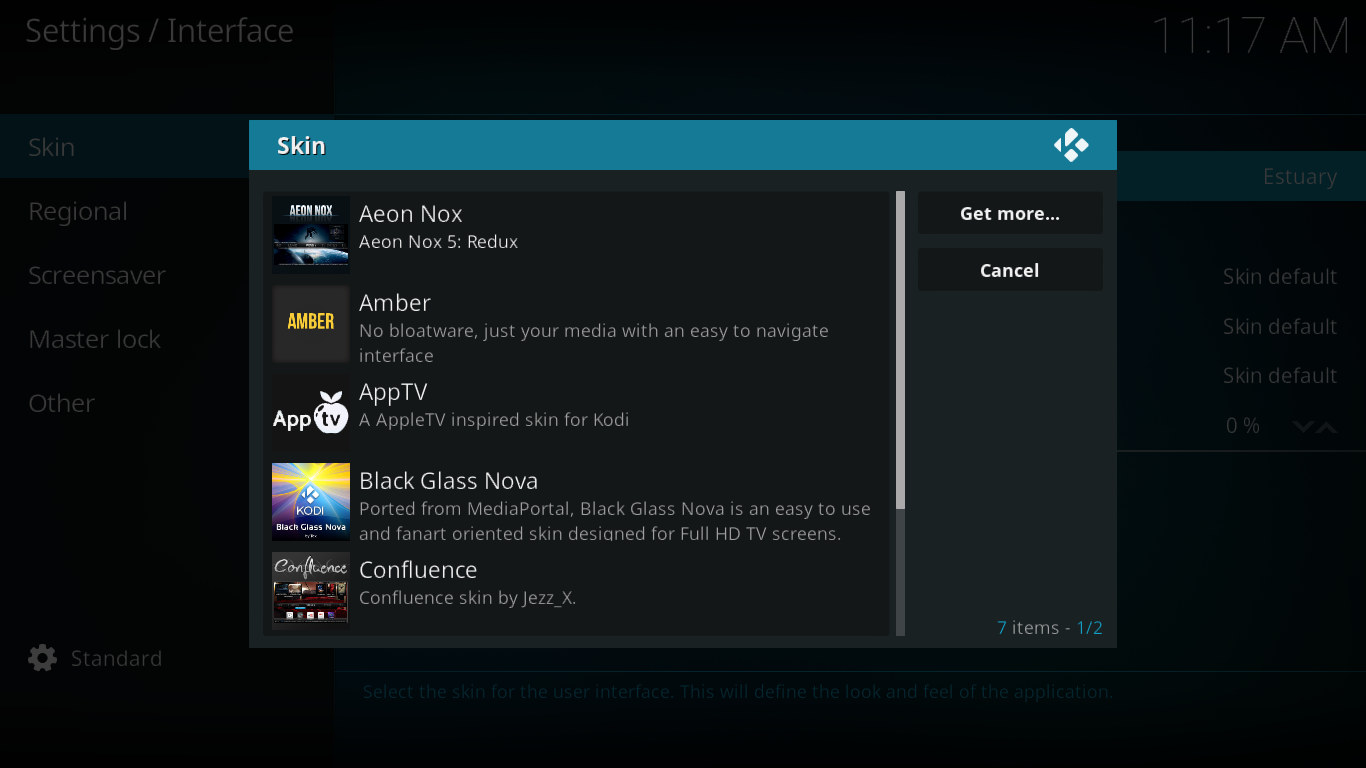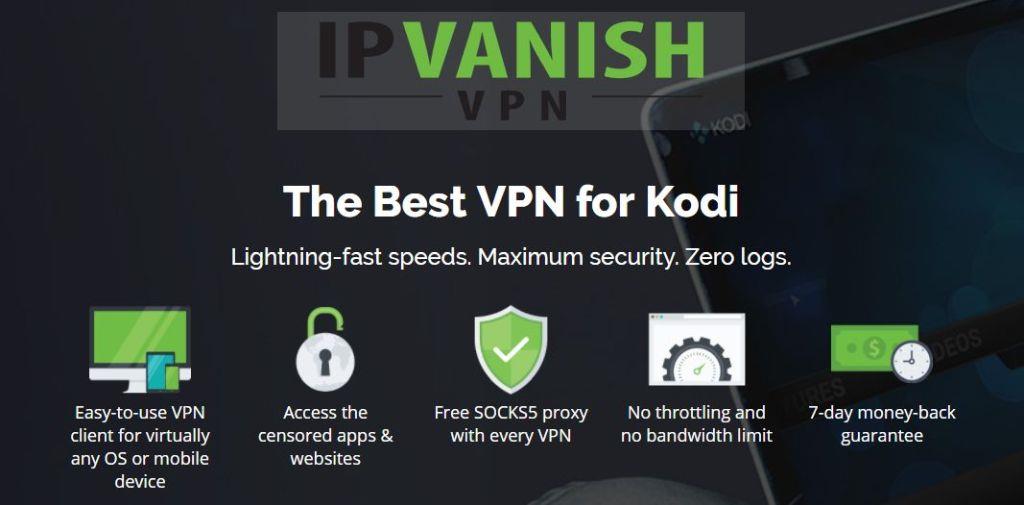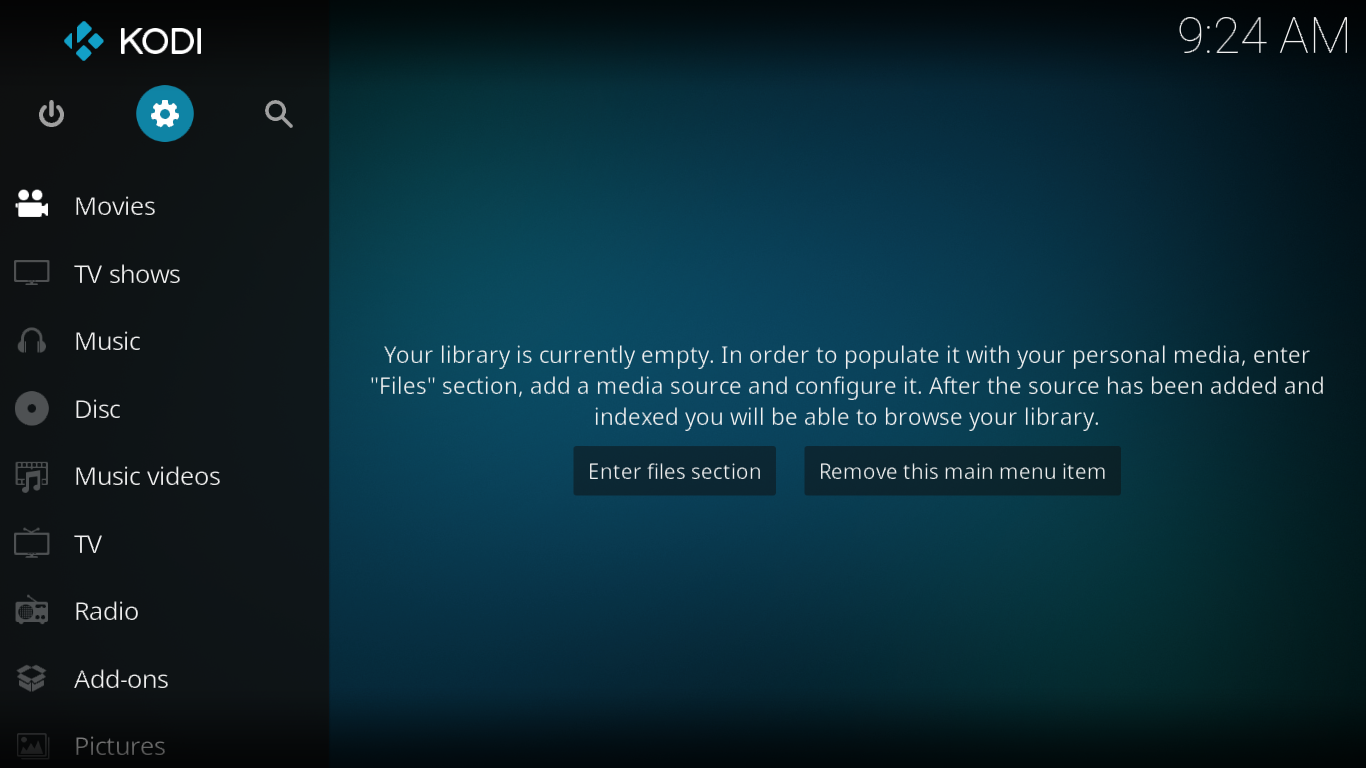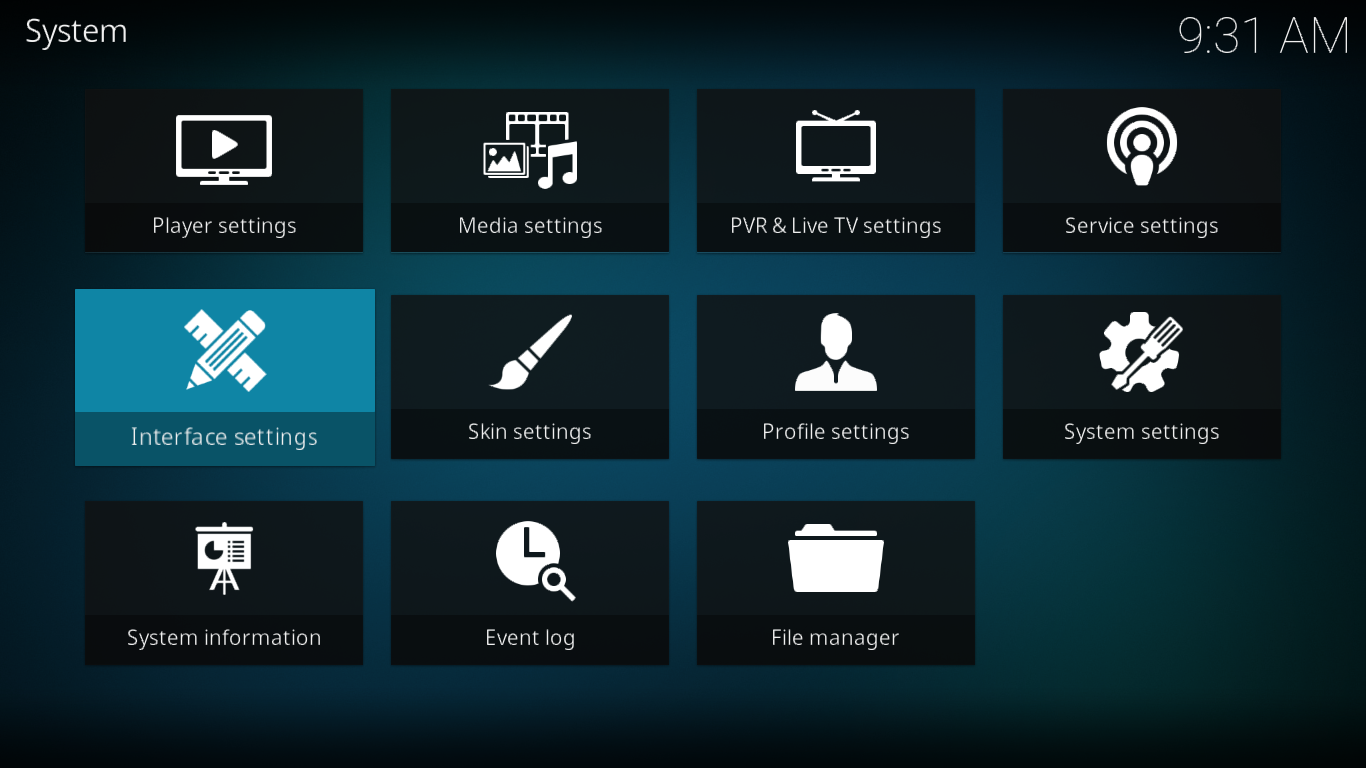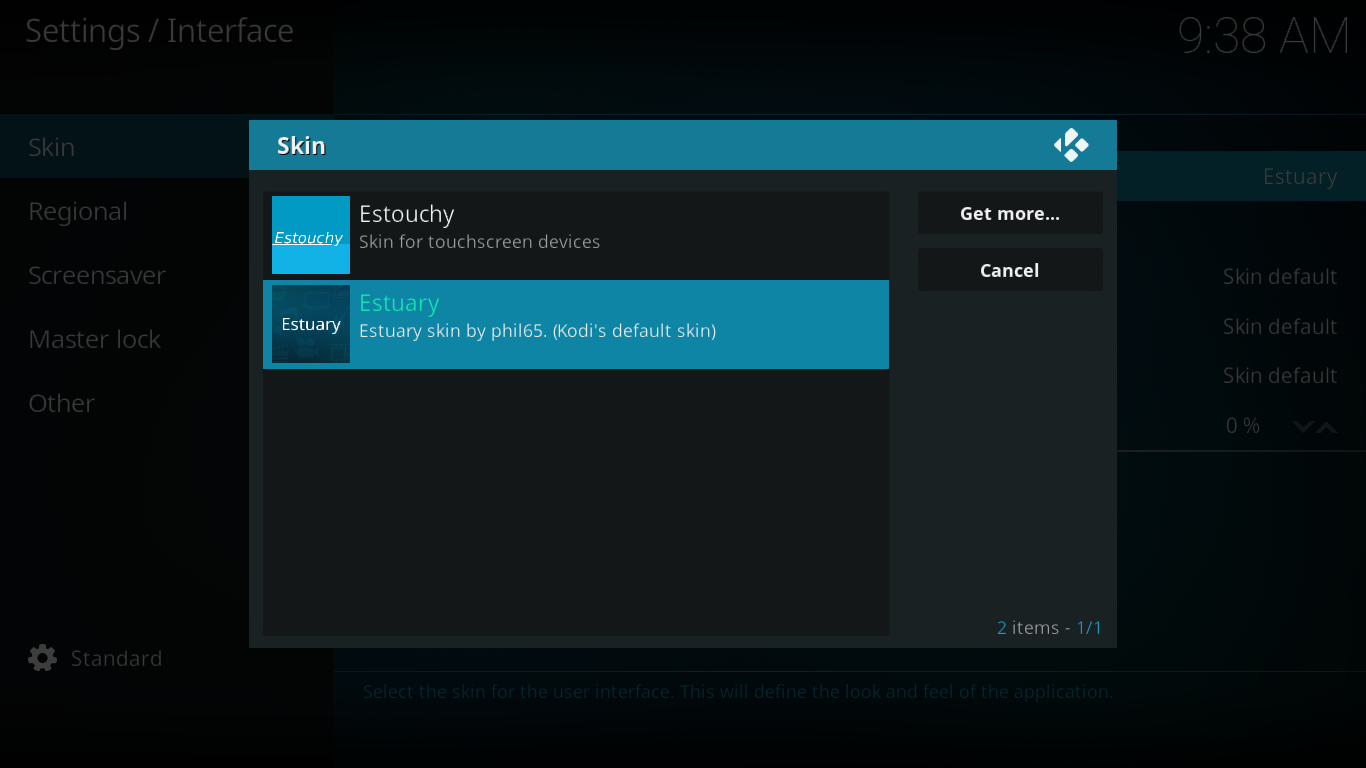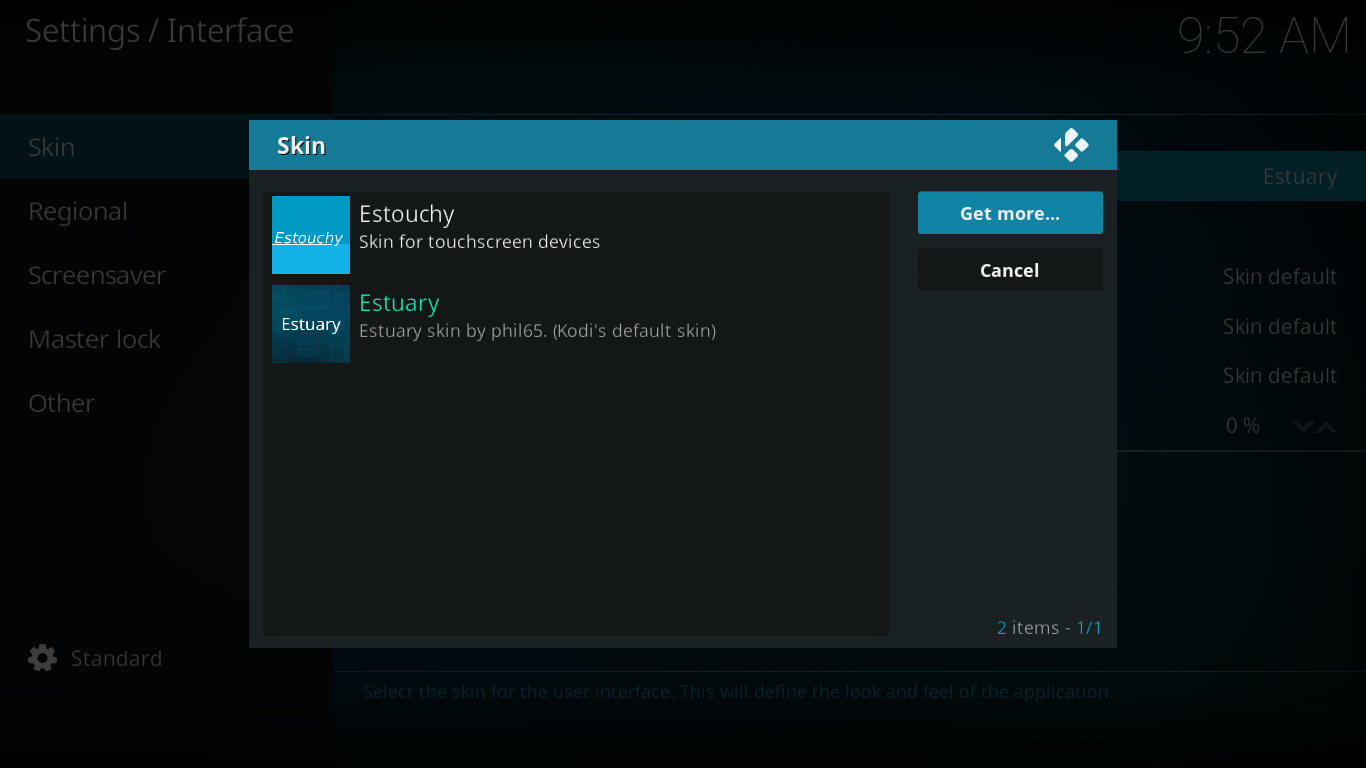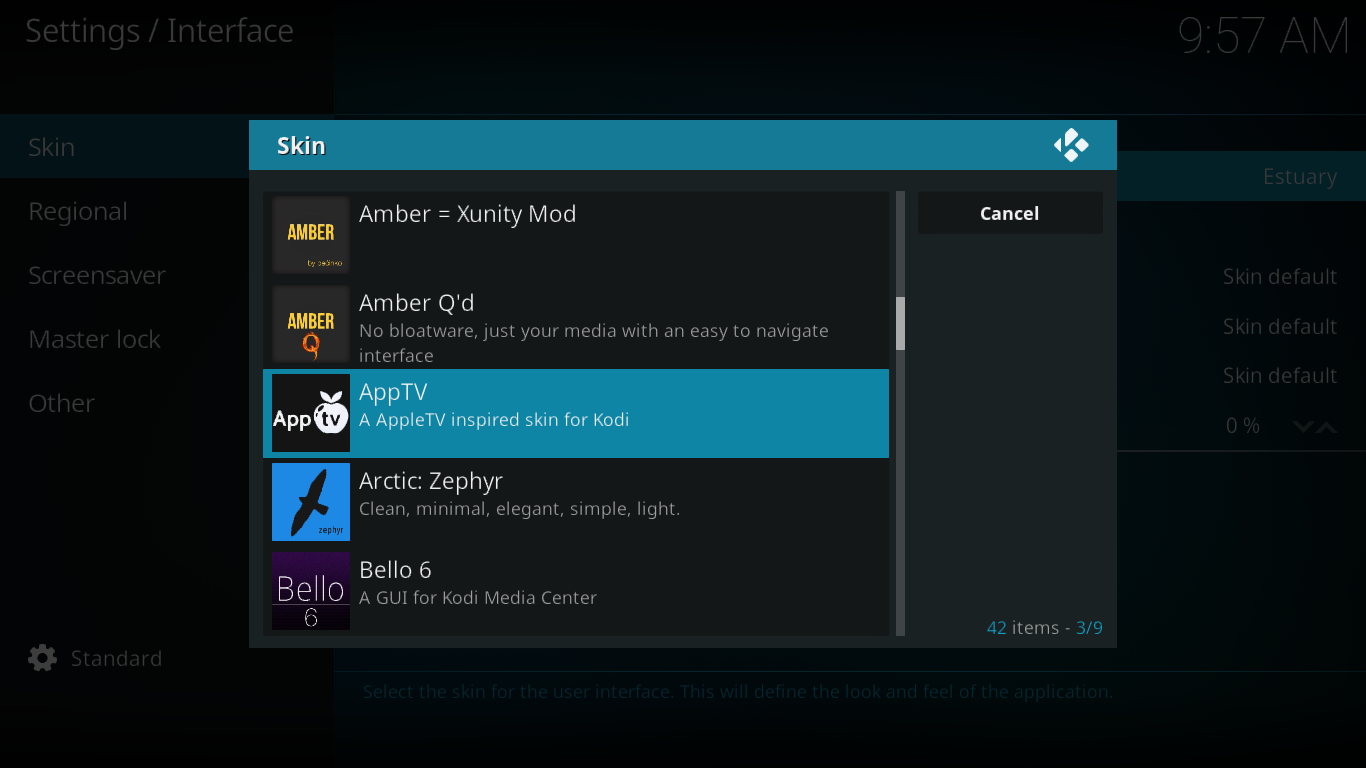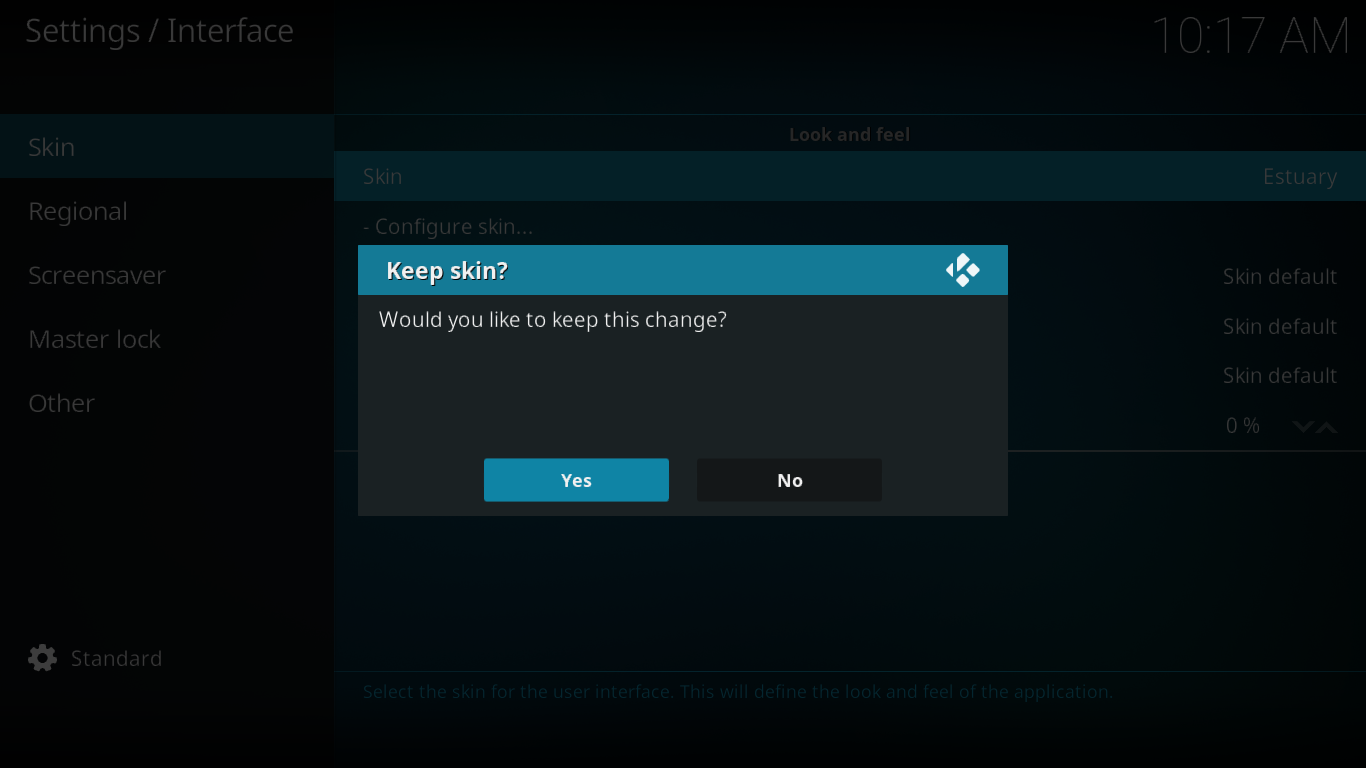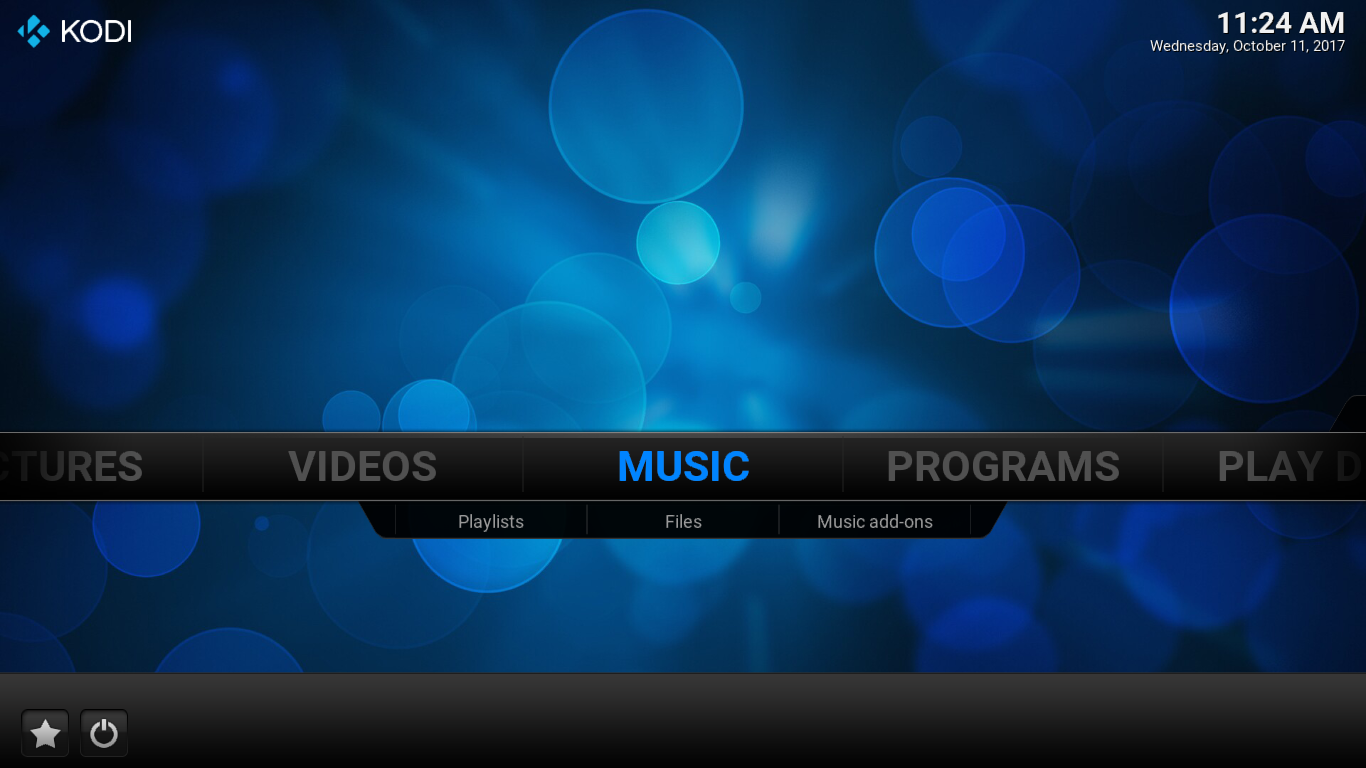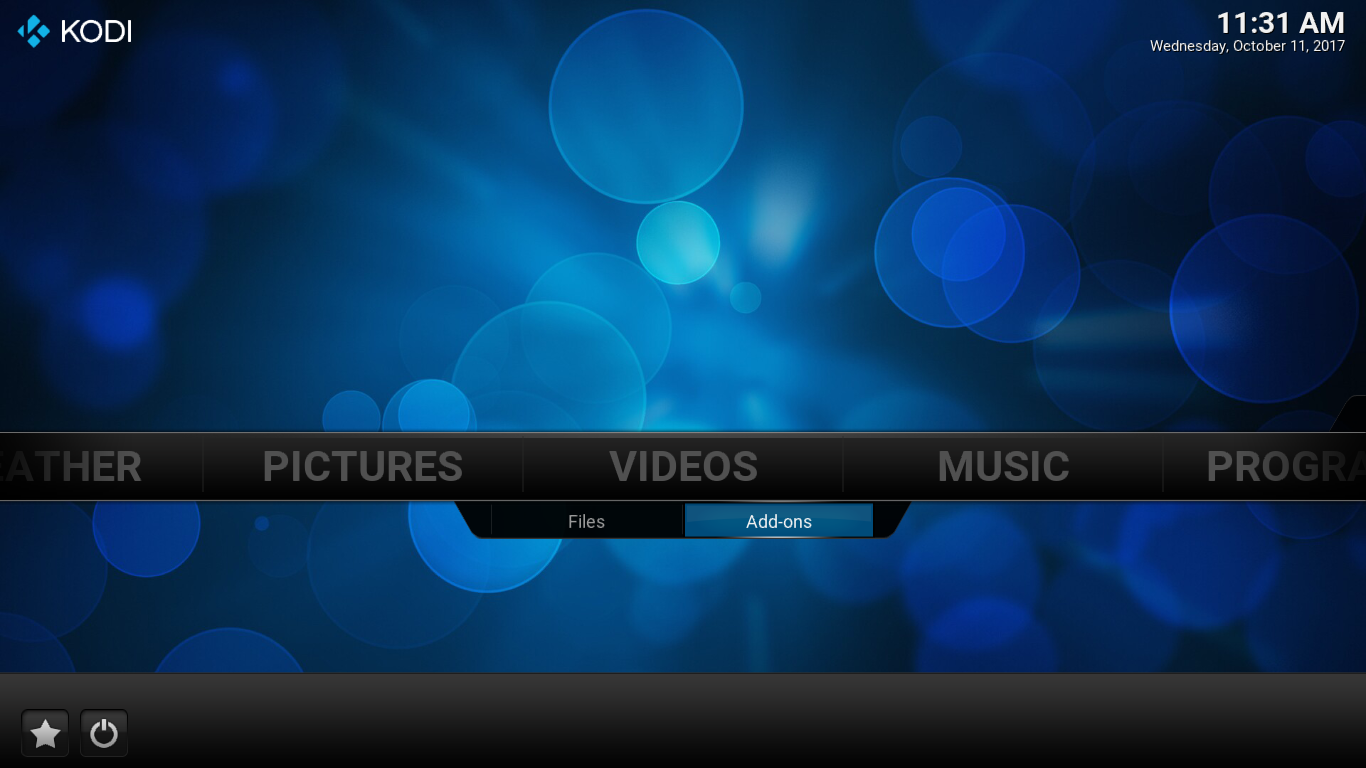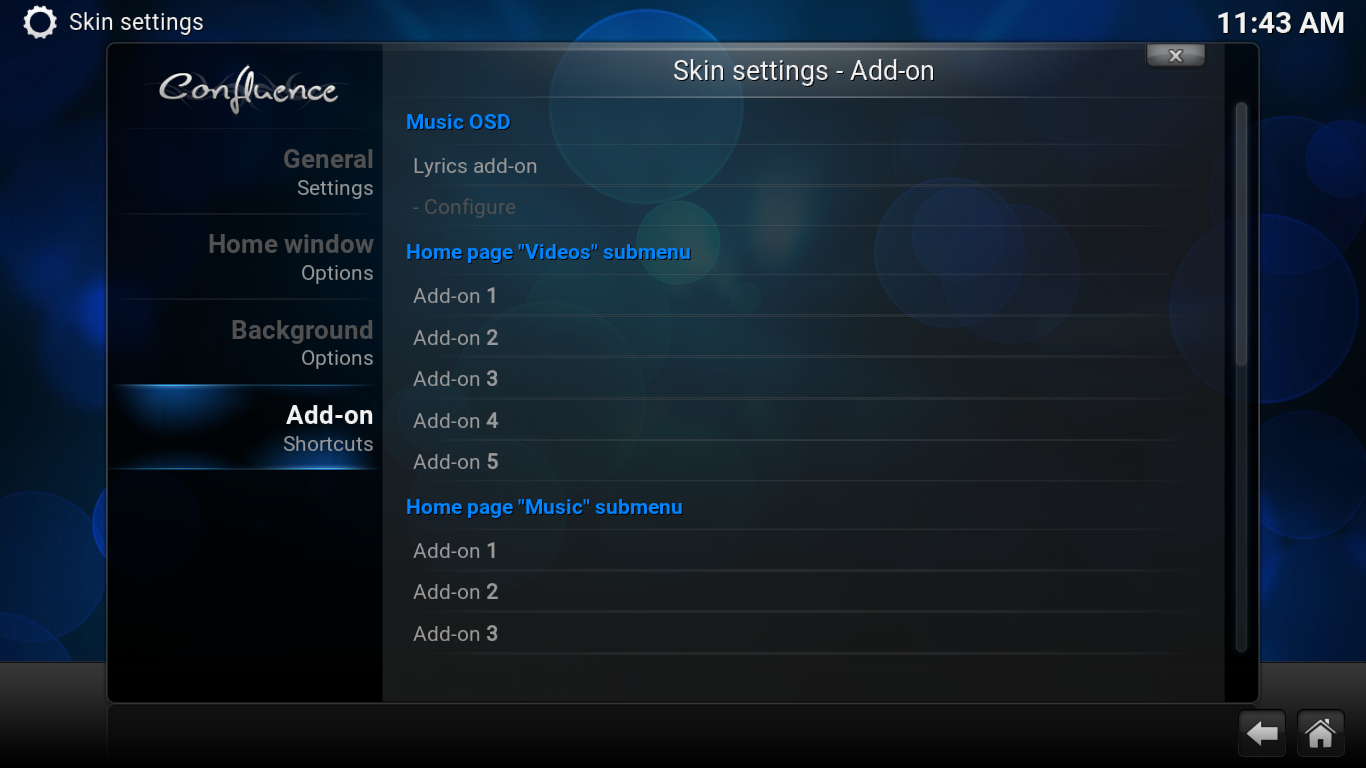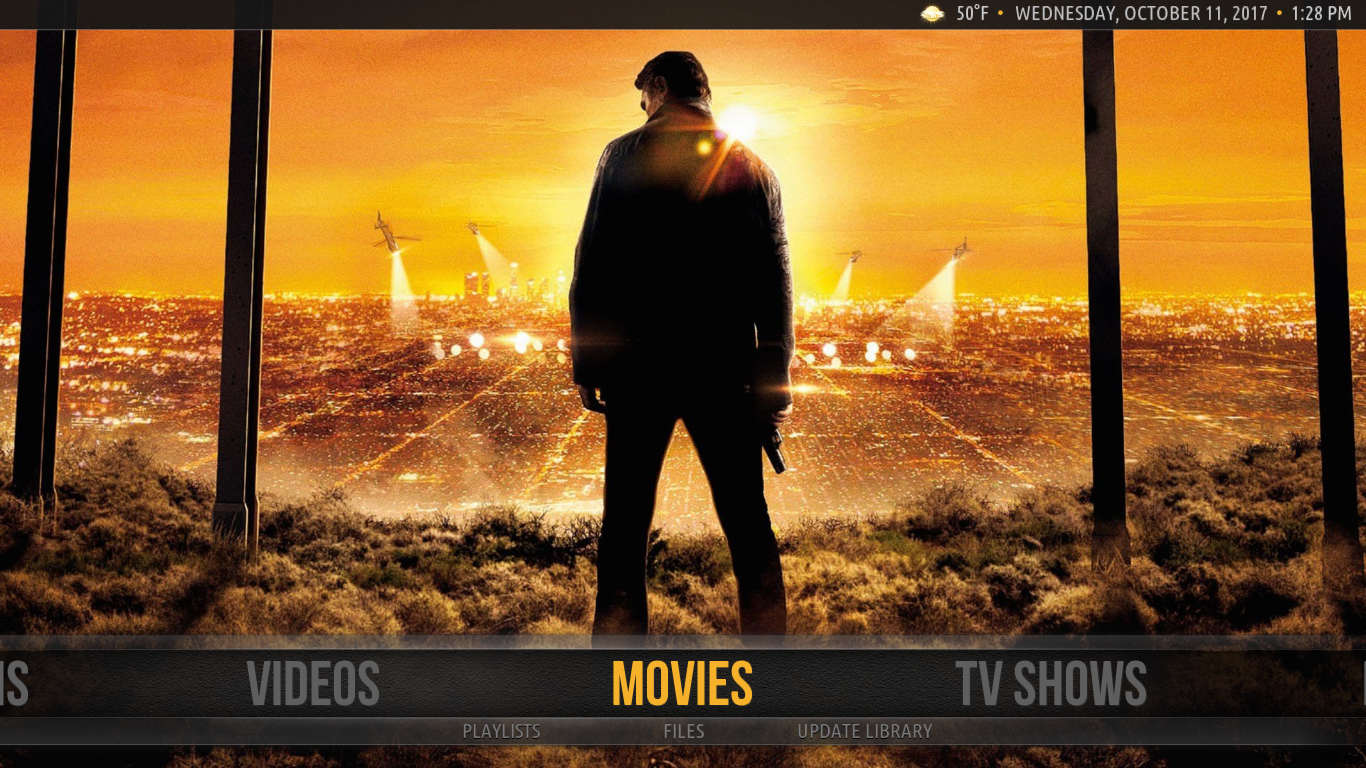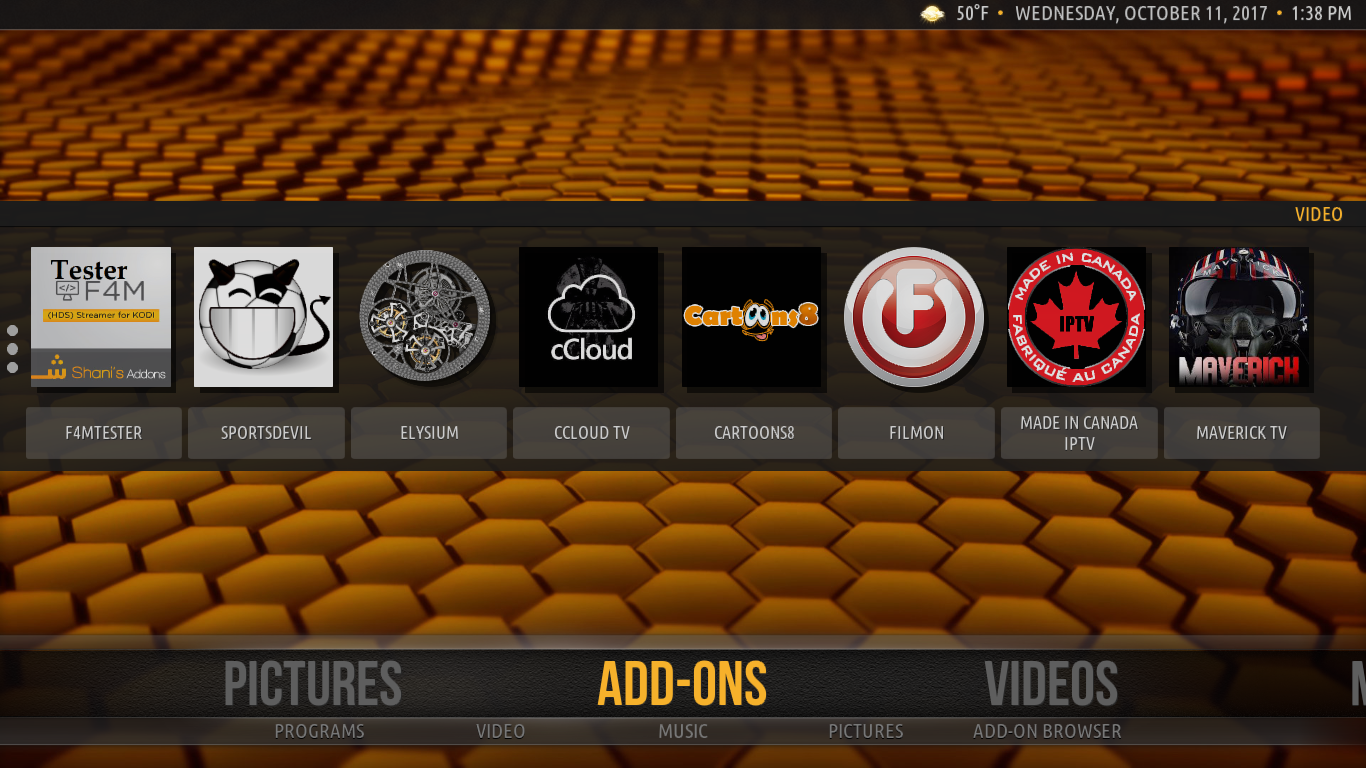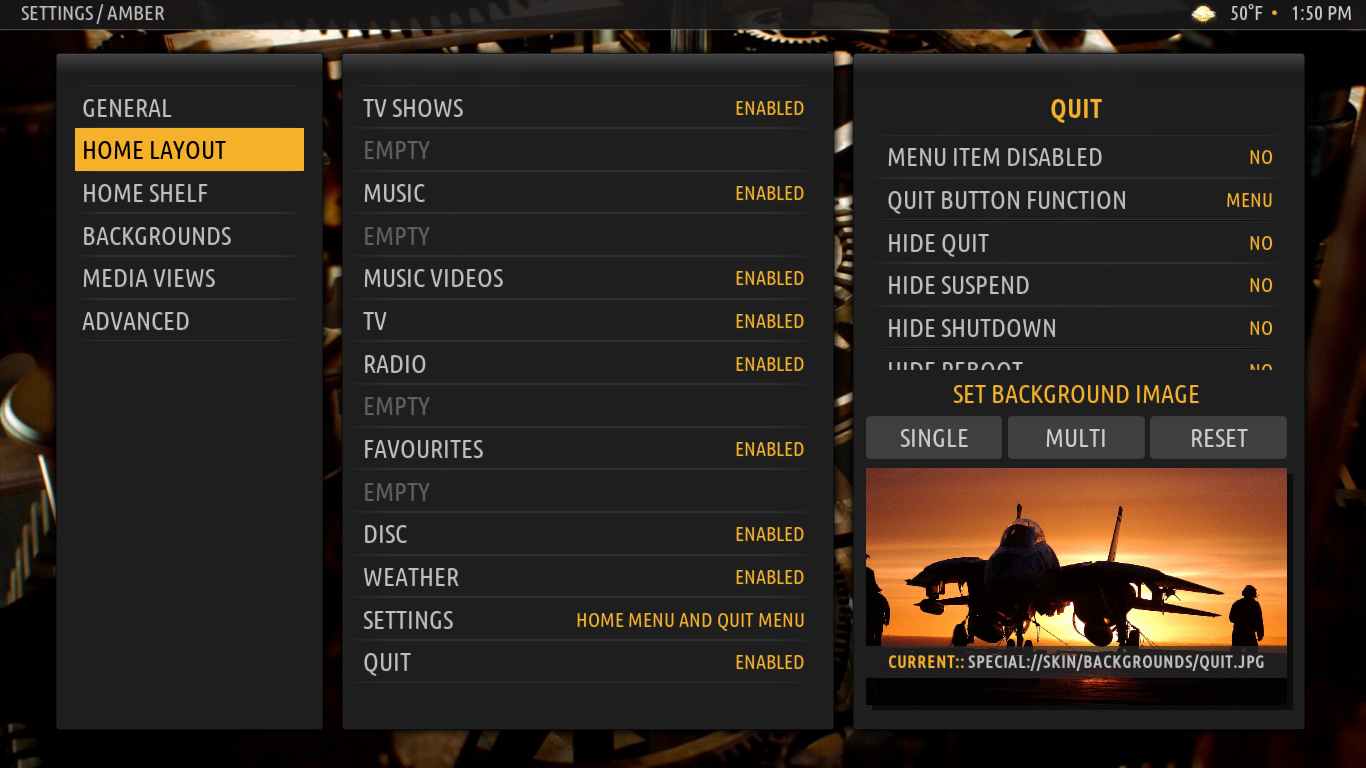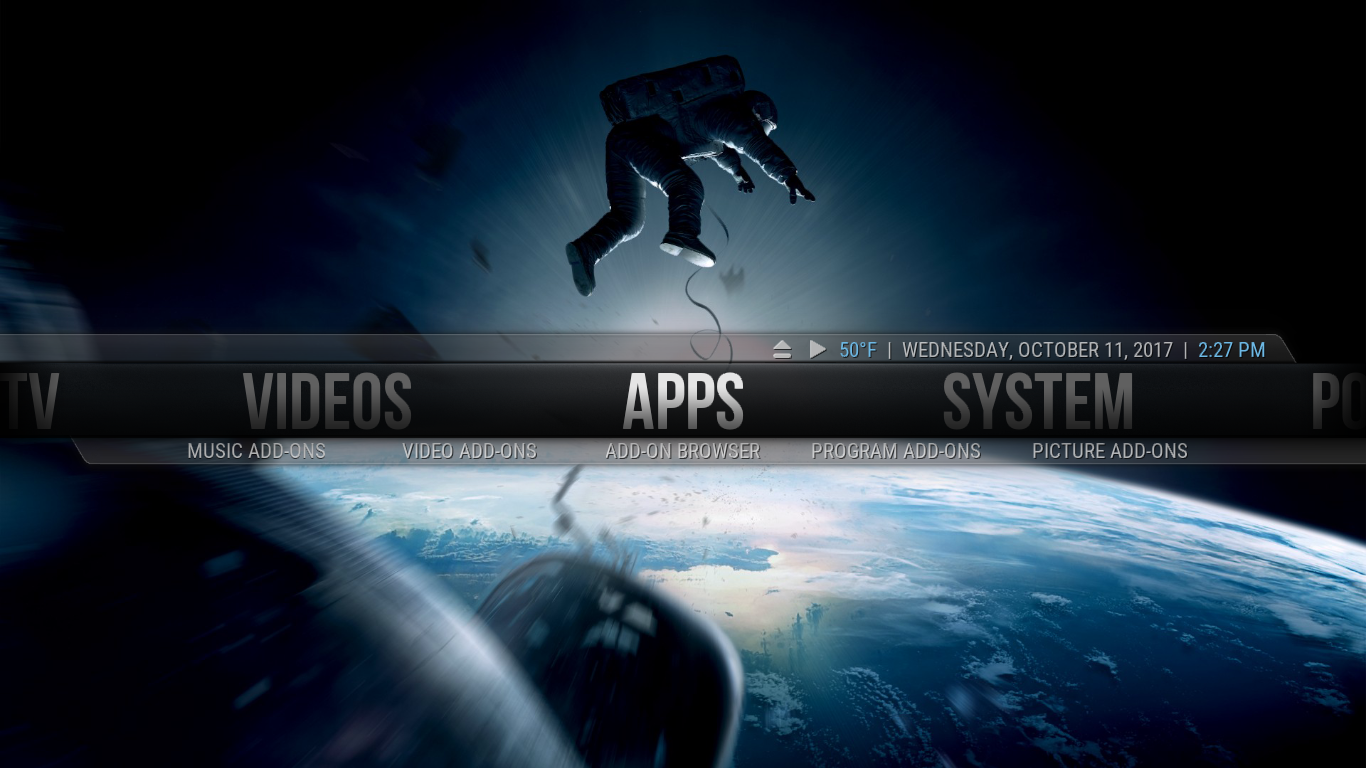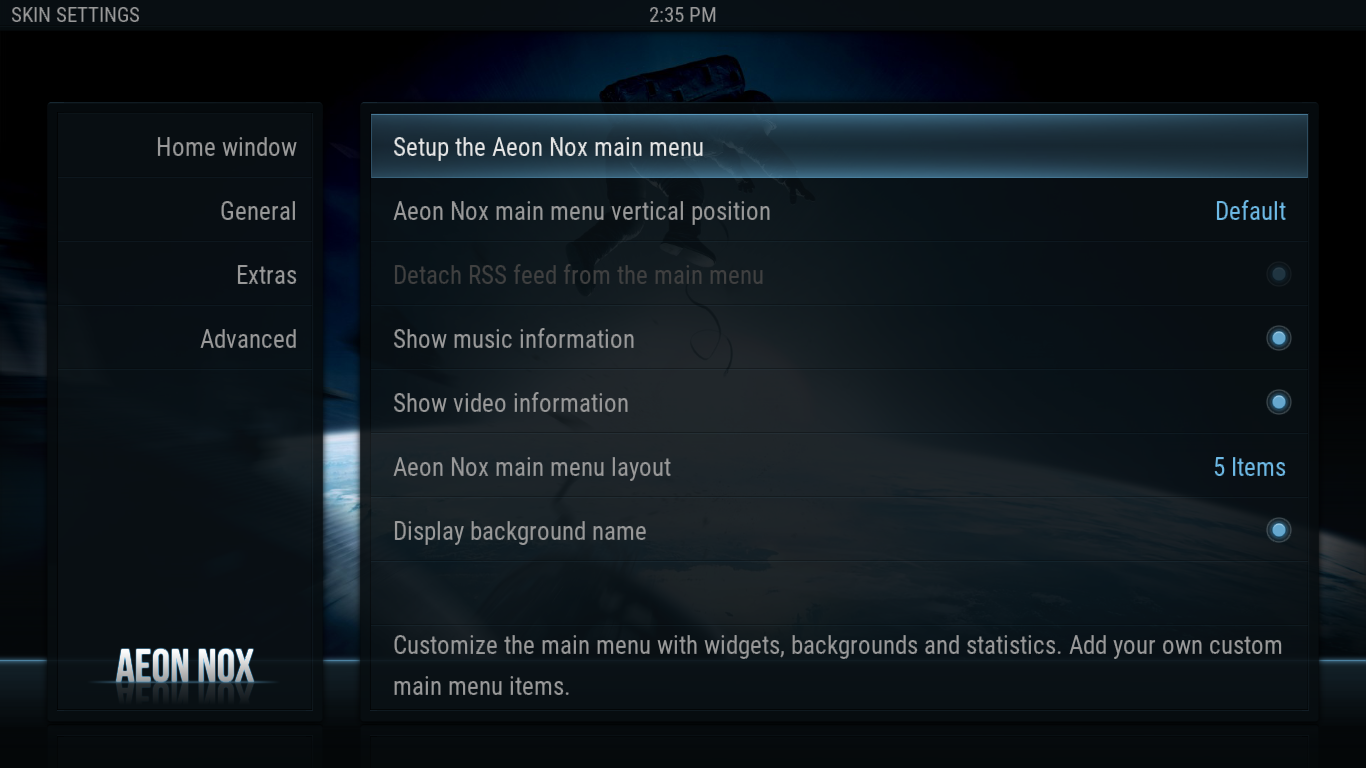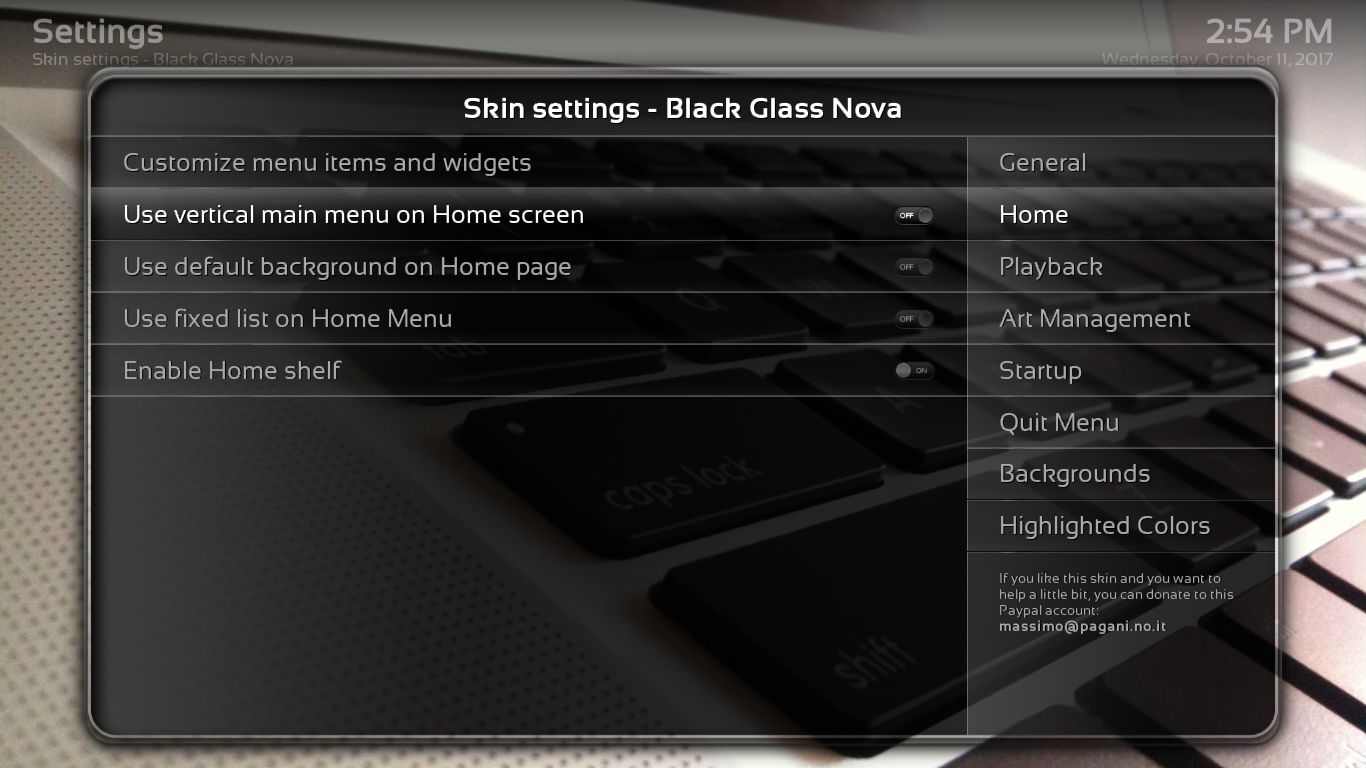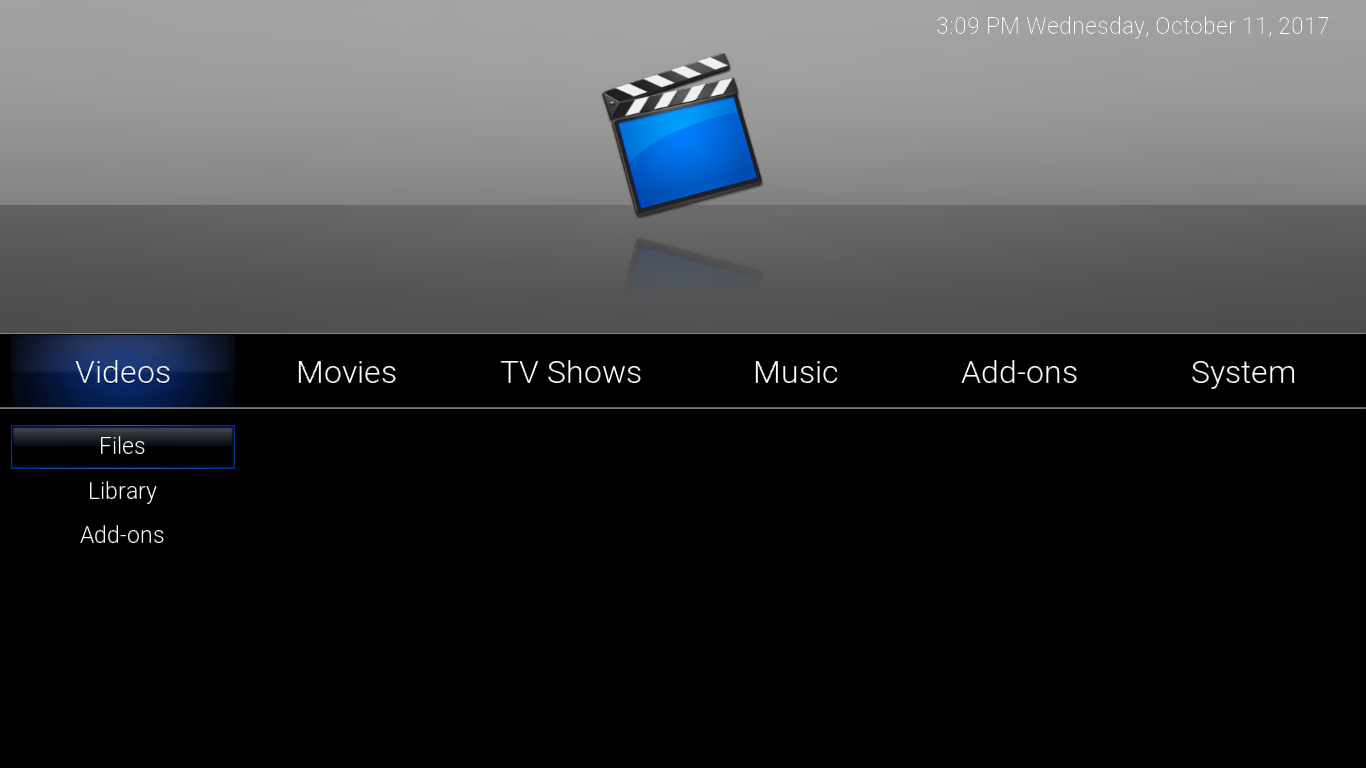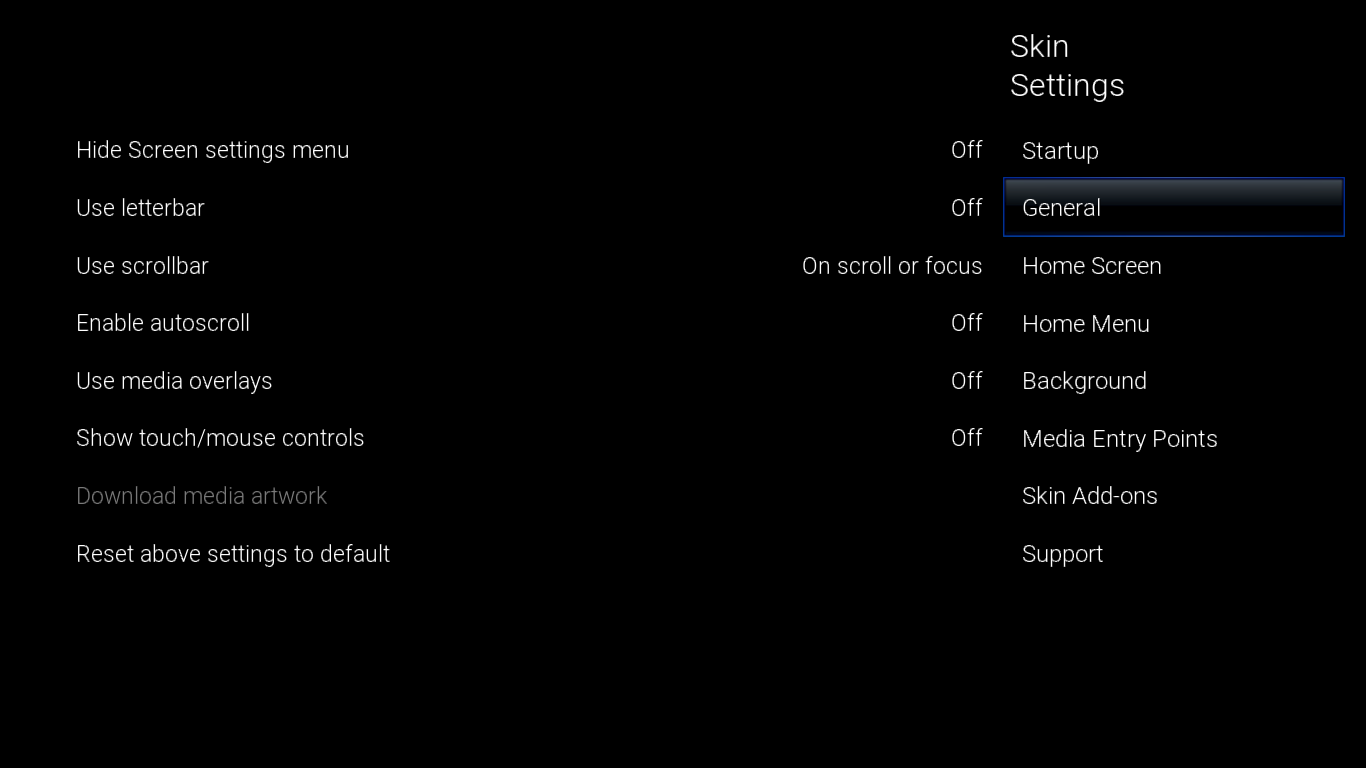Una de las mejores ventajas de Kodi, el popular reproductor multimedia, es su gran capacidad de personalización. Puedes usar complementos de todo tipo para añadir funcionalidades a Kodi. ¿Pero sabías que con las máscaras de Kodi también puedes cambiar la apariencia de la interfaz de usuario? Y lo mejor de todo, estas máscaras son gratuitas.
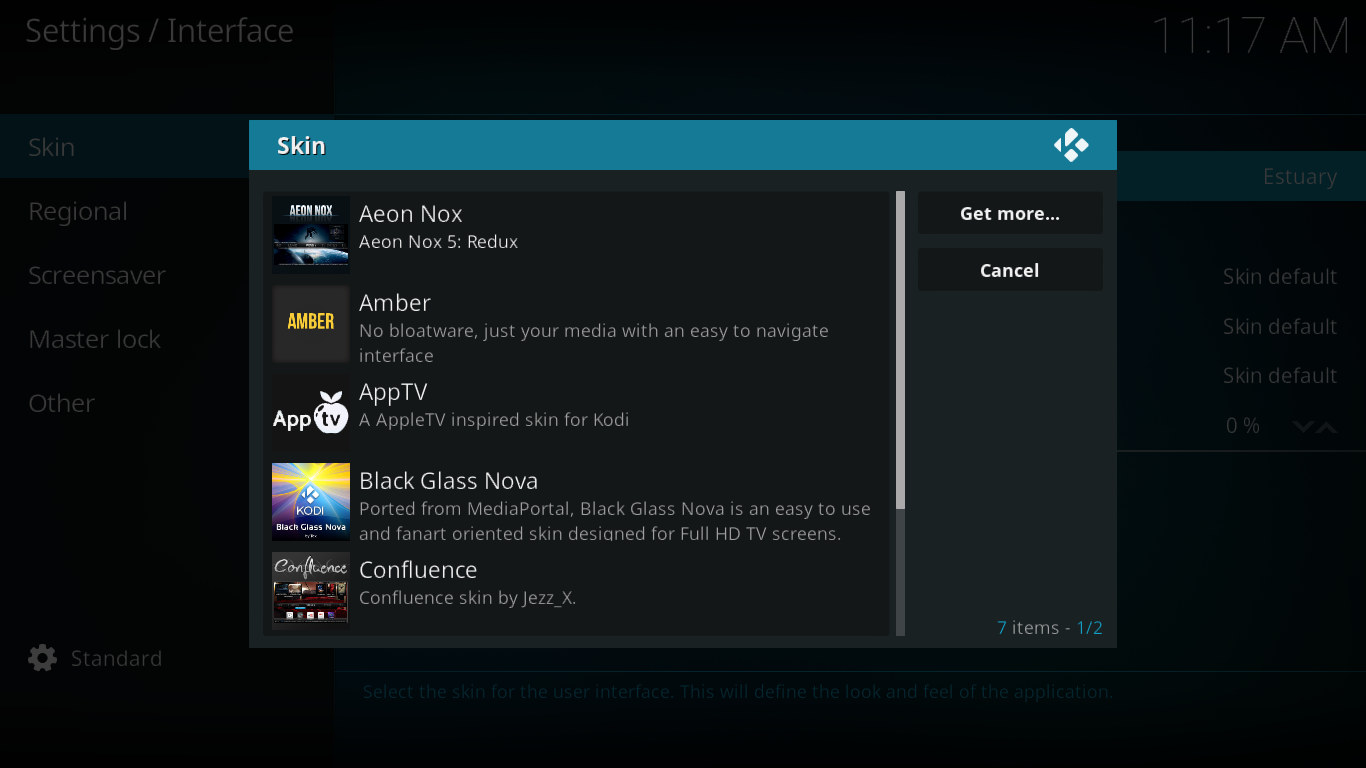
Hoy te explicaremos cómo instalar y cambiar las skins de Kodi. Te sorprenderá lo sencillo que es, sobre todo si sigues nuestras instrucciones paso a paso. Además, hemos buscado en internet las mejores skins disponibles. Te presentaremos nuestras 5 mejores skins y te mostraremos qué ofrece cada una. Como verás, no todo se reduce a la estética, ya que cada skin a veces ofrece distintas funcionalidades.
Obtenga la VPN mejor calificada
68% DE DESCUENTO + 3 MESES GRATIS
Para mayor privacidad al usar Kodi, use una VPN
Tu proveedor de internet podría estar monitoreando tu actividad para garantizar que no infrinjas sus términos y condiciones. Si sospecha que lo haces, podría reducir tu velocidad, enviarte avisos de infracción de derechos de autor o incluso interrumpir tu servicio. Para evitarlo, te recomendamos encarecidamente usar una VPN siempre que uses Kodi. Una VPN cifra tus datos, haciéndolos ilegibles, protegiendo así tu privacidad. Además, una VPN te permitirá acceder a contenido geobloqueado al enmascarar tu ubicación.
Elegir una VPN puede ser una tarea abrumadora. Hay muchísimos proveedores para elegir. Algunos factores importantes a considerar al elegir una VPN son una conexión rápida para una experiencia fluida y sin buffering, una política de cero registros para la máxima protección de la privacidad, la ausencia de restricciones de uso para acceder a cualquier contenido a máxima velocidad y el software que se ejecuta en el dispositivo .
La mejor VPN para Kodi: IPVanish
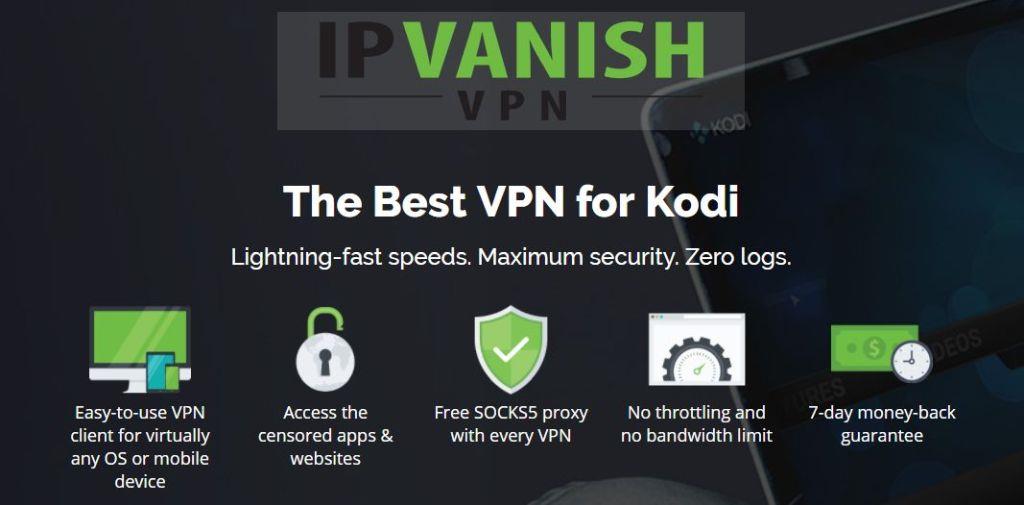
Tras probar varias VPN, recomendamos IPVanish para usuarios de Kodi . Con servidores en todo el mundo, sin límite de velocidad ni limitación, ancho de banda ilimitado, tráfico sin restricciones, una estricta política de cero registros y software cliente disponible para la mayoría de las plataformas, IPVanish tiene todo lo que necesitas.
IPVanish ofrece una garantía de reembolso de 7 días, lo que significa que tiene una semana para probarlo sin riesgos. Tenga en cuenta que los lectores de WebTech360 Tips pueden ahorrar un impresionante 60% con el plan anual de IPVanish , lo que reduce el precio mensual a solo $4.87.
¿Qué son exactamente las skins de Kodi?
En términos sencillos, una skin de Kodi es el componente de la interfaz de usuario de Kodi. Pero quizás esto sea demasiado simple. Kodi se creó desde cero con una arquitectura multicomponente. Por eso puedes descargar complementos que añaden todo tipo de funcionalidades a tu instalación de Kodi. La skin de Kodi es el componente que utilizas para interactuar con tu reproductor multimedia Kodi.
Aunque nunca hayas oído hablar de las máscaras ni hayas instalado una, estás usando una. En la última versión de Kodi (Krypton), la máscara predeterminada se llama Estuary . Esta máscara de Kodi proporciona los diferentes menús y submenús disponibles. Por eso, cambiar de máscara, aunque no añade ni elimina funcionalidades a Kodi, podría hacer que algunas funciones aparezcan, desaparezcan o cambien de ubicación.
Algunas máscaras se centran en usos o hardware específicos. Por ejemplo, algunas funcionan mejor con una pantalla táctil. Otras están diseñadas para destacar películas o programas de televisión, mientras que otras se centran en la televisión en directo. Pero, sobre todo, las máscaras se utilizan por su atractivo visual. Todas cambian la apariencia de la interfaz de usuario de Kodi, y por eso la mayoría de los usuarios las exploran: buscan un Kodi más atractivo.
RELACIONADO: Las mejores compilaciones de Kodi
Cómo cambiar de skin y descargar e instalar skins adicionales
Si estás acostumbrado a la relativa complejidad de instalar complementos con su ruta de origen, repositorios y todo, te sorprenderá lo sencillo que es instalar máscaras de Kodi.
Cambio de piel
Desde la pantalla de inicio de Kodi, haz clic en el icono de Configuración . Es el icono con forma de engranaje pequeño en la esquina superior izquierda de la pantalla.
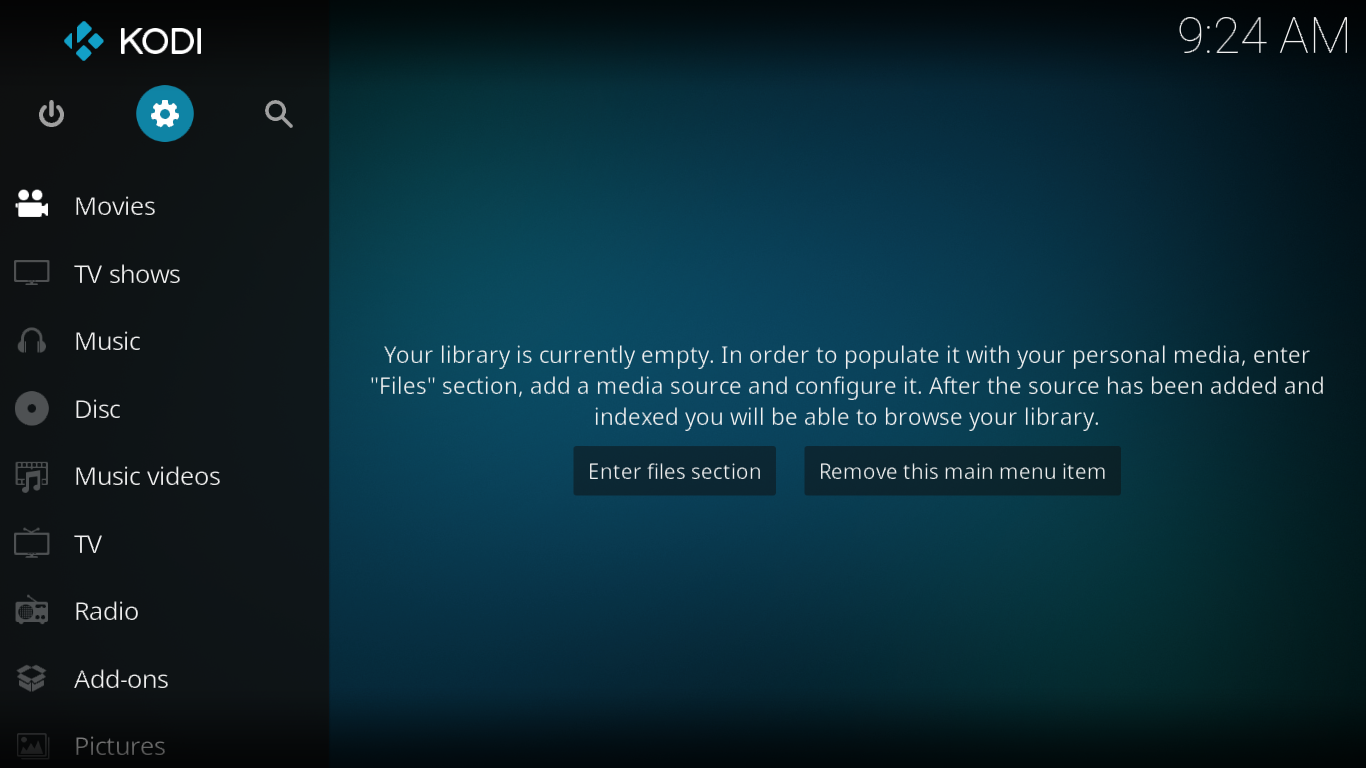
Desde el menú de configuración de Kodi, haga clic en el botón Configuración de interfaz .
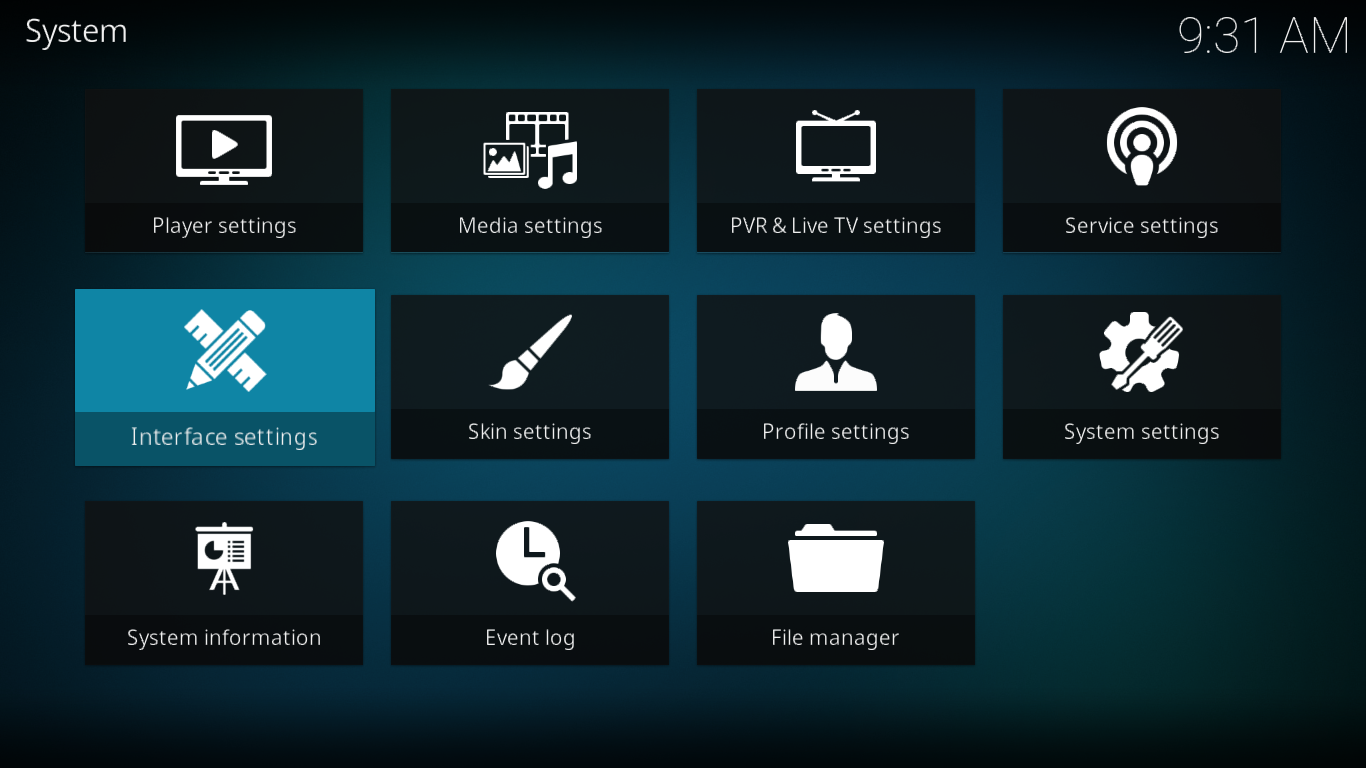
Asegúrese de que Máscaras esté seleccionado en el panel izquierdo (debería estarlo de forma predeterminada) y haga clic en Máscara en la parte superior de la pantalla.

Serás llevado a la pantalla de selección de máscaras donde podrás elegir cualquiera de las máscaras instaladas.
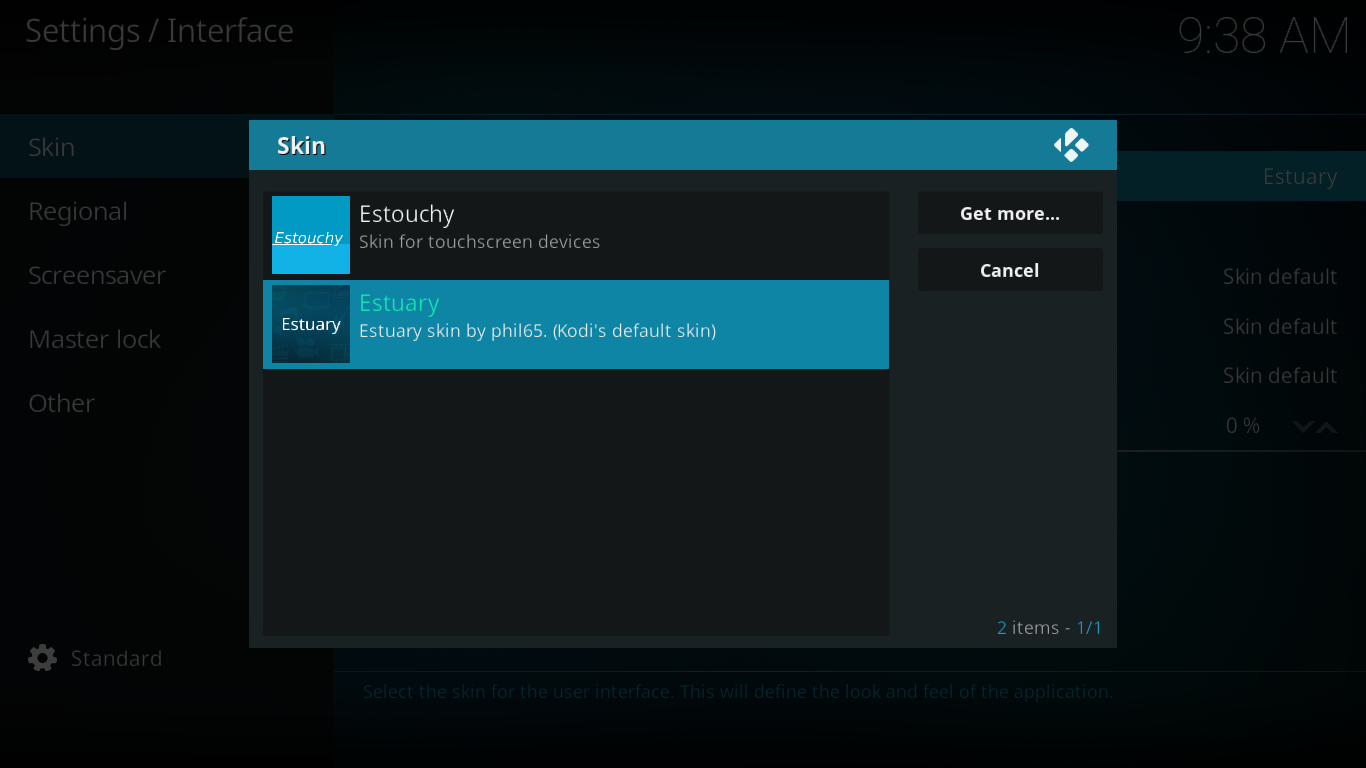
Por defecto, solo hay dos skins disponibles. Además de Estuary, el skin predeterminado de Kodi, también existe Estouchy, que es prácticamente idéntico a Estuary, pero está diseñado específicamente para dispositivos táctiles.
Para cambiar de máscara, simplemente haga clic en la que desee utilizar.
Descargar e instalar máscaras adicionales
Añadir más skins a tu instalación de Kodi es tan fácil como seleccionarlos. En la lista de skins disponibles, haz clic en el botón "Obtener más... ".
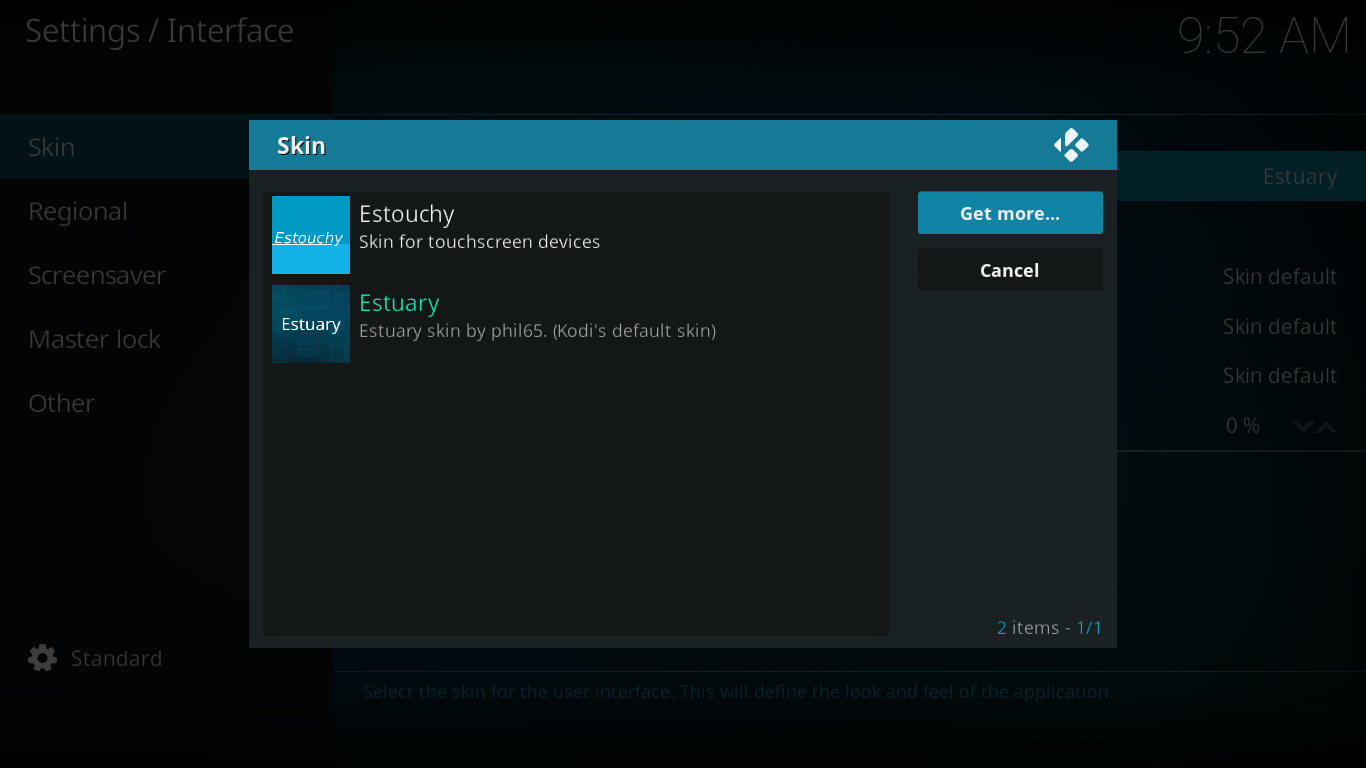
Esto abre la lista de skins donde puedes instalar cualquiera de los skins oficiales de Kodi. Hay más de 40.
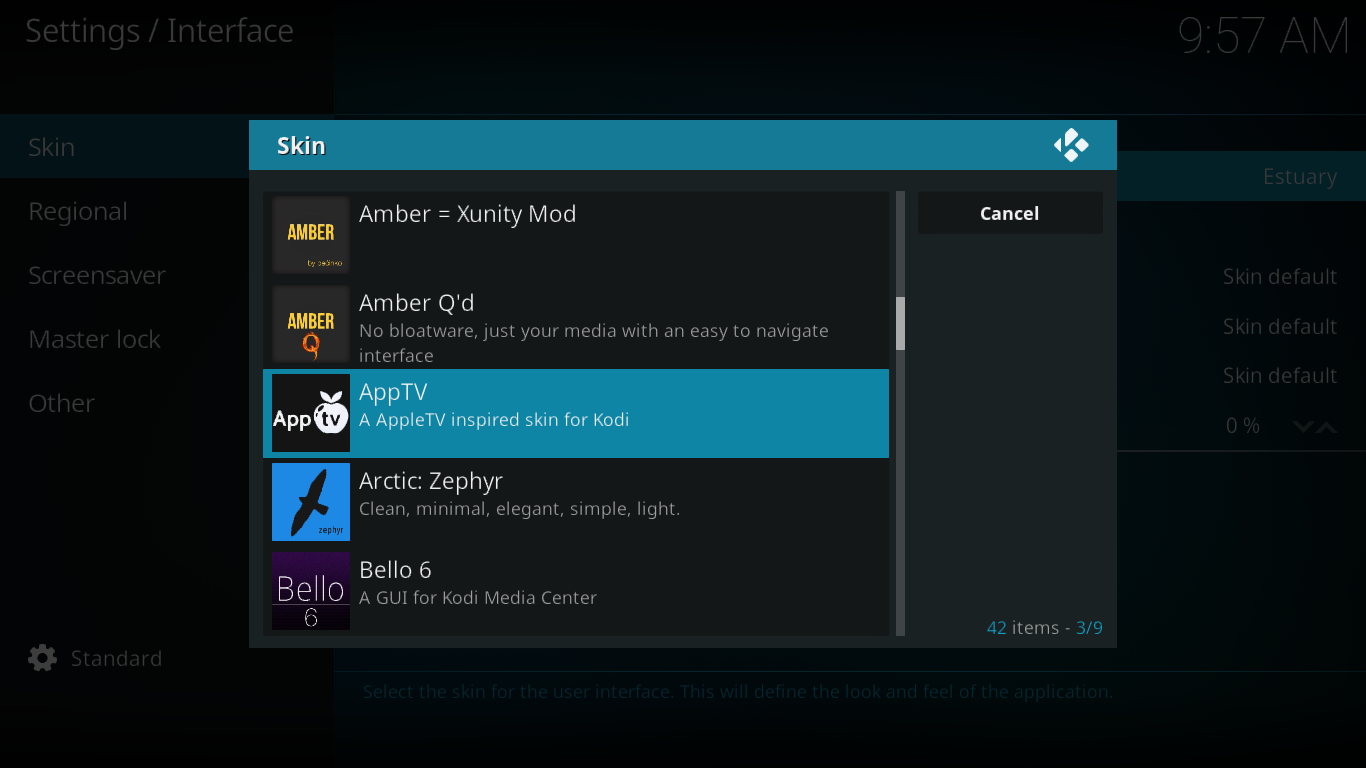
Simplemente haga clic en cualquiera de las máscaras disponibles para instalarla.
Una vez instalada la máscara, Kodi cambiará a esa máscara y le pedirá que confirme que desea usarla.
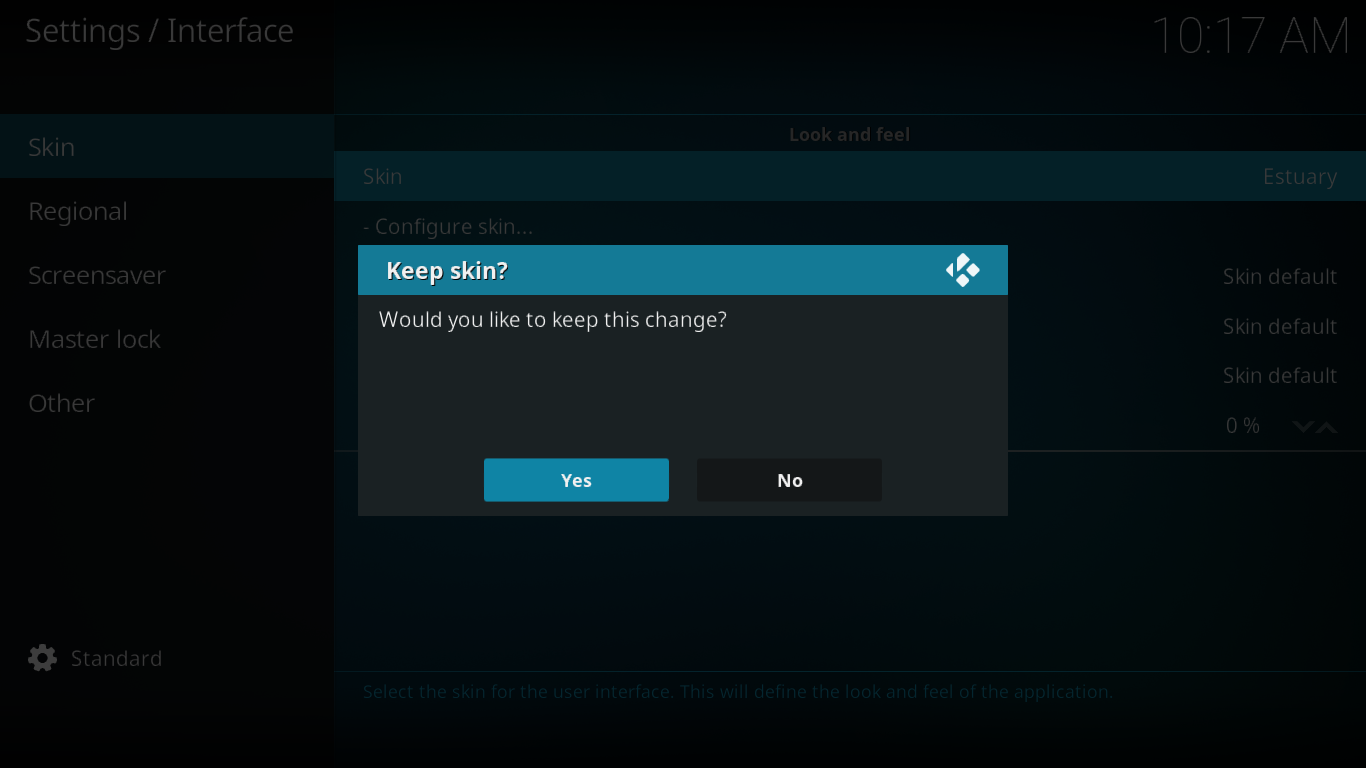
Haga clic en Sí para continuar usando la nueva máscara o en No para volver a la anterior.
Si no hace clic en "Sí" en unos segundos, Kodi volverá a la apariencia anterior. Esto es muy útil si la apariencia no responde a sus comandos. Esto podría ocurrir, por ejemplo, si instala una apariencia que solo funciona con pantallas táctiles en un dispositivo que no las tiene.
Configuración de máscaras
Cambiar de skins cambiará la apariencia de Kodi, pero, además, la mayoría de los skins ofrecen varias opciones de personalización que permiten al usuario ajustar algunos parámetros. ¿Recuerdas la sección Skins de la pantalla de Configuración de la interfaz ?

Hay cuatro parámetros fácilmente modificables: Tema, Colores, Fuentes y Zoom. Sin embargo, no todos los parámetros están disponibles en todas las máscaras. Algunas ofrecen múltiples temas. Los temas son conjuntos de parámetros que afectan la apariencia de la interfaz de usuario. Pueden incluir elementos como esquemas de color, conjuntos de iconos y otros elementos visuales, esquemas de color o conjuntos de fuentes. La configuración de cada tema varía según la máscara, por lo que tendrás que experimentar para encontrar la solución. Lo mismo ocurre con los esquemas de color y las fuentes, y la selección individual disponible puede variar.
La configuración de zoom es la única que es idéntica en todas las máscaras y simplemente amplía o reduce la imagen. No estamos seguros de su utilidad, ya que puede agrandar la imagen tanto que ya no cabe en la pantalla, lo que a veces hace casi imposible volver a una relación de zoom más "normal". Afortunadamente, la opción "Restablecer configuración predeterminada" , al estar ubicada en el centro de la pantalla, debería seguir visible, lo que permite evitar situaciones de zoom extremo.
Hay otra configuración que aún no hemos mencionado. Es la primera de la lista y se llama "Configurar skin". Lo que puedes configurar desde ahí varía mucho según el skin. Te informaremos sobre las opciones de configuración específicas a medida que presentemos cada skin.
Un recorrido por nuestras 5 mejores máscaras para Kodi
Hemos buscado en internet las mejores skins para Kodi. Siendo sinceros, fue casi imposible. Las skins son un asunto muy personal, ya que afectan tanto al aspecto como a la usabilidad de tu instalación de Kodi. Y como cada persona tiene gustos diferentes, la lista de las mejores skins es diferente para cada usuario.
Les presentamos las 5 apariencias más mencionadas en internet. ¿Significa eso que son mejores? No lo sabemos, pero sin duda están entre las más populares. Presentaremos cada una y analizaremos sus características únicas, además de las opciones de personalización importantes que ofrece cada una.
Confluencia
Confluence es posiblemente una de las skins más antiguas de Kodi. Lleva años disponible y fue la skin predeterminada durante mucho tiempo hasta que se cambió a Estuary con la última versión importante de Kodi, Krypton. Tiene los mismos elementos básicos y funcionalidades que la skin predeterminada de Kodi, pero con una apariencia diferente. Su principal atractivo será para los usuarios de versiones anteriores de Kodi que prefieren no aprender a usar la nueva interfaz de usuario.
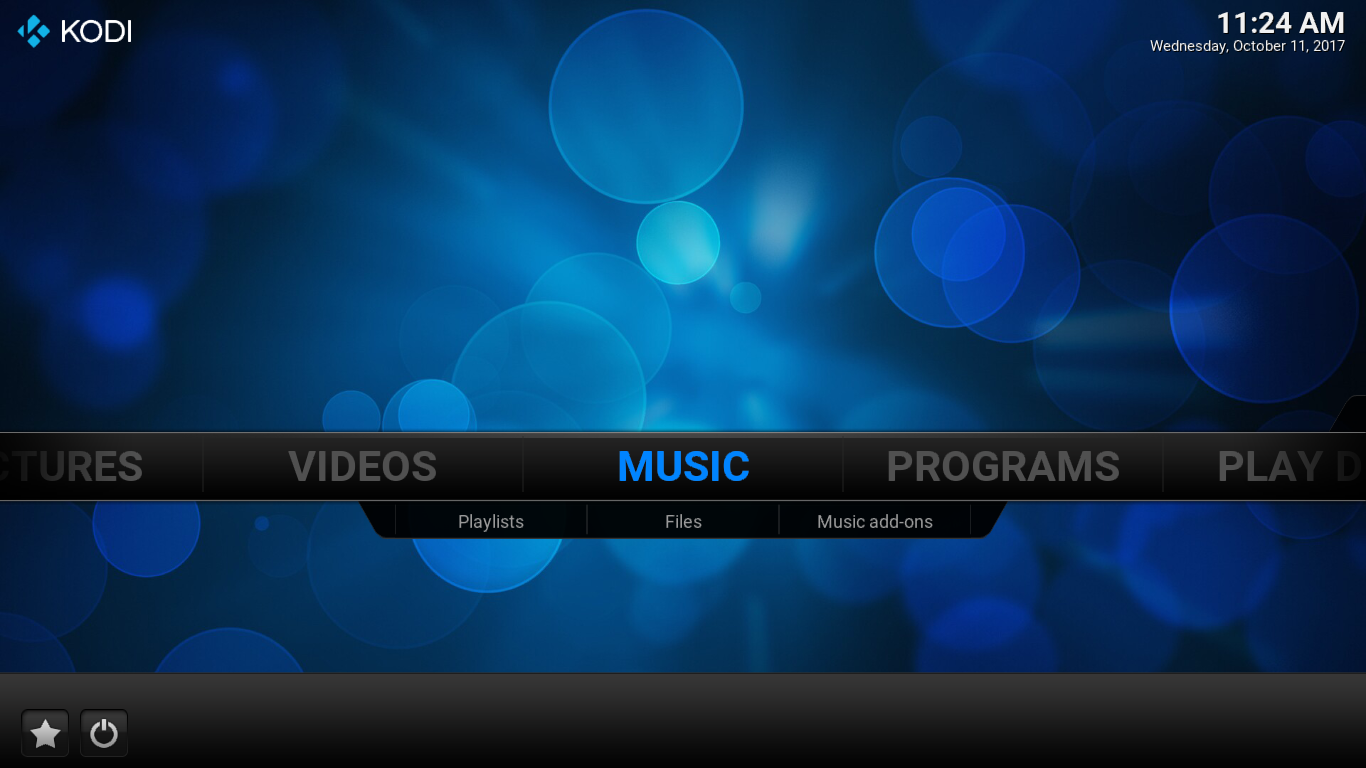
Acceder a los complementos en Confluence es un poco diferente a lo que ofrece la interfaz predeterminada. Se accede a cada categoría de complemento desde el menú correspondiente. Por ejemplo, para acceder a los complementos de vídeo, selecciona Vídeos en el menú principal y, a continuación, complementos en el submenú que aparece debajo.
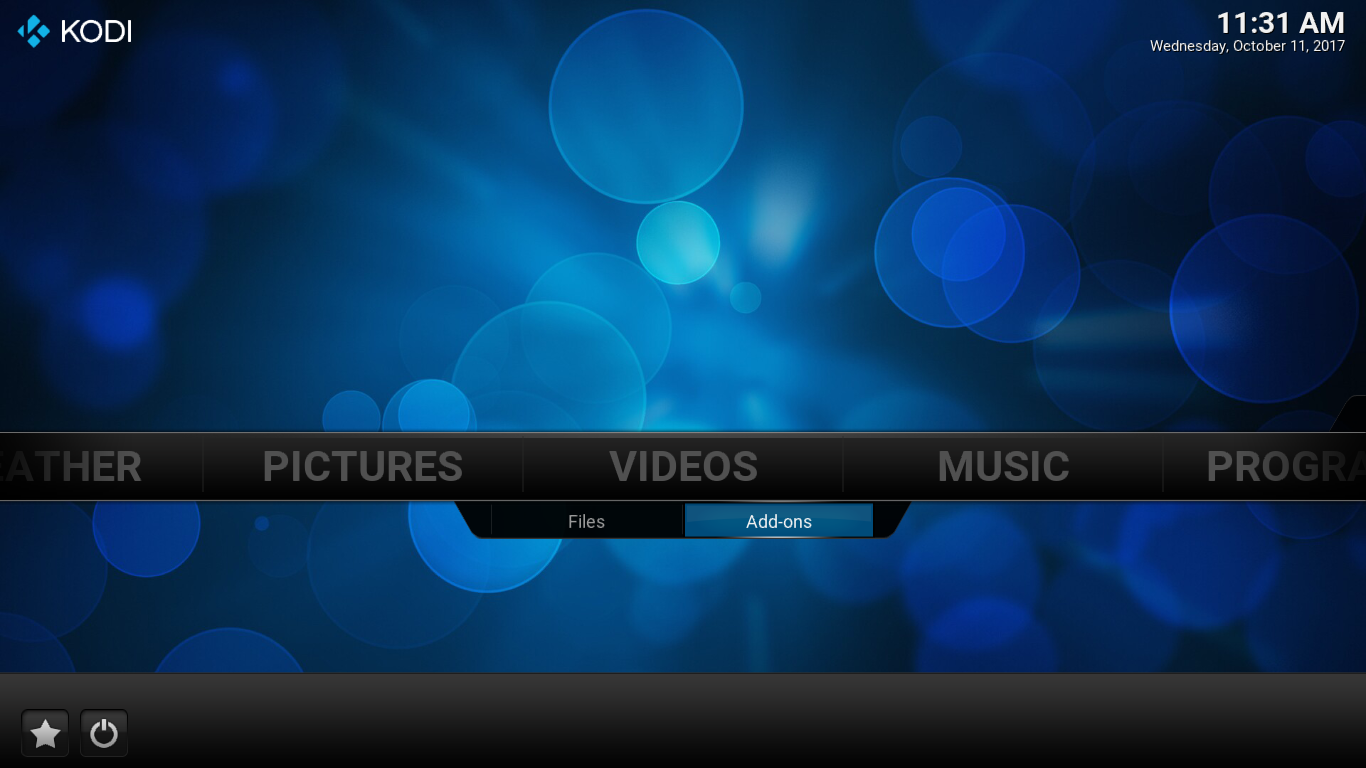
De manera similar, el acceso a los complementos de imágenes se encuentra en el menú Imágenes y a los complementos de música en el menú Música.
En cuanto a las opciones de personalización de Confluence, a las que se accede a través de Sistema -> Configuraciones -> Interfaz , solo las Fuentes están disponibles directamente, pero al hacer clic en Configurar máscara se revelan bastantes opciones.
Una de las opciones de configuración más interesantes se encuentra en la sección Accesos directos de complementos de la configuración del skin.
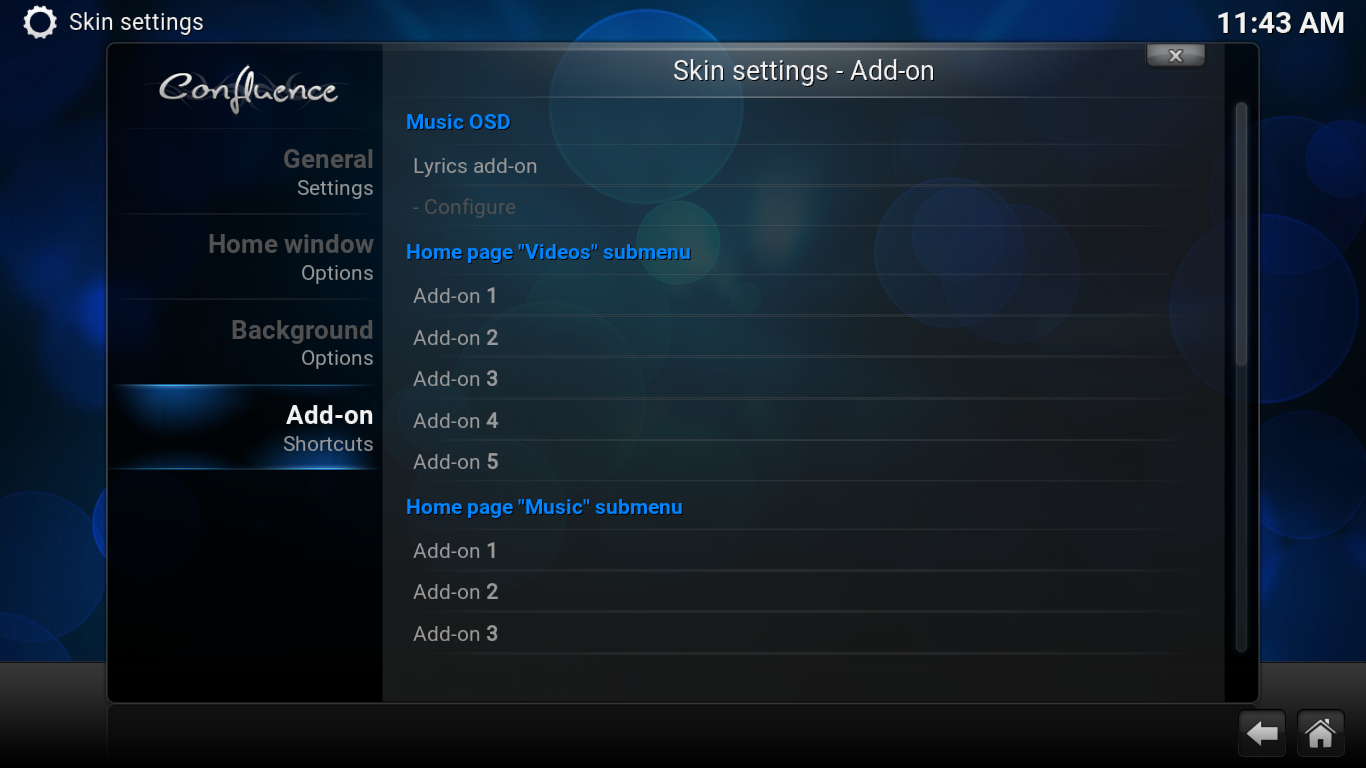
Podrás configurar hasta 5 complementos de vídeo y 3 complementos de música que estarán disponibles desde el menú principal, como elementos de submenú de los menús Vídeos y Música.
Ámbar
La apariencia ámbar es fantástica, con un enfoque más minimalista. Es ligera y se ejecuta con fluidez en cualquier dispositivo, a la vez que permite personalizar algunas funciones. Por ejemplo, puedes elegir entre un estante horizontal o vertical (donde aparece el contenido del menú de inicio). También puedes personalizar el menú de inicio a tu gusto, hasta cierto punto, por supuesto.
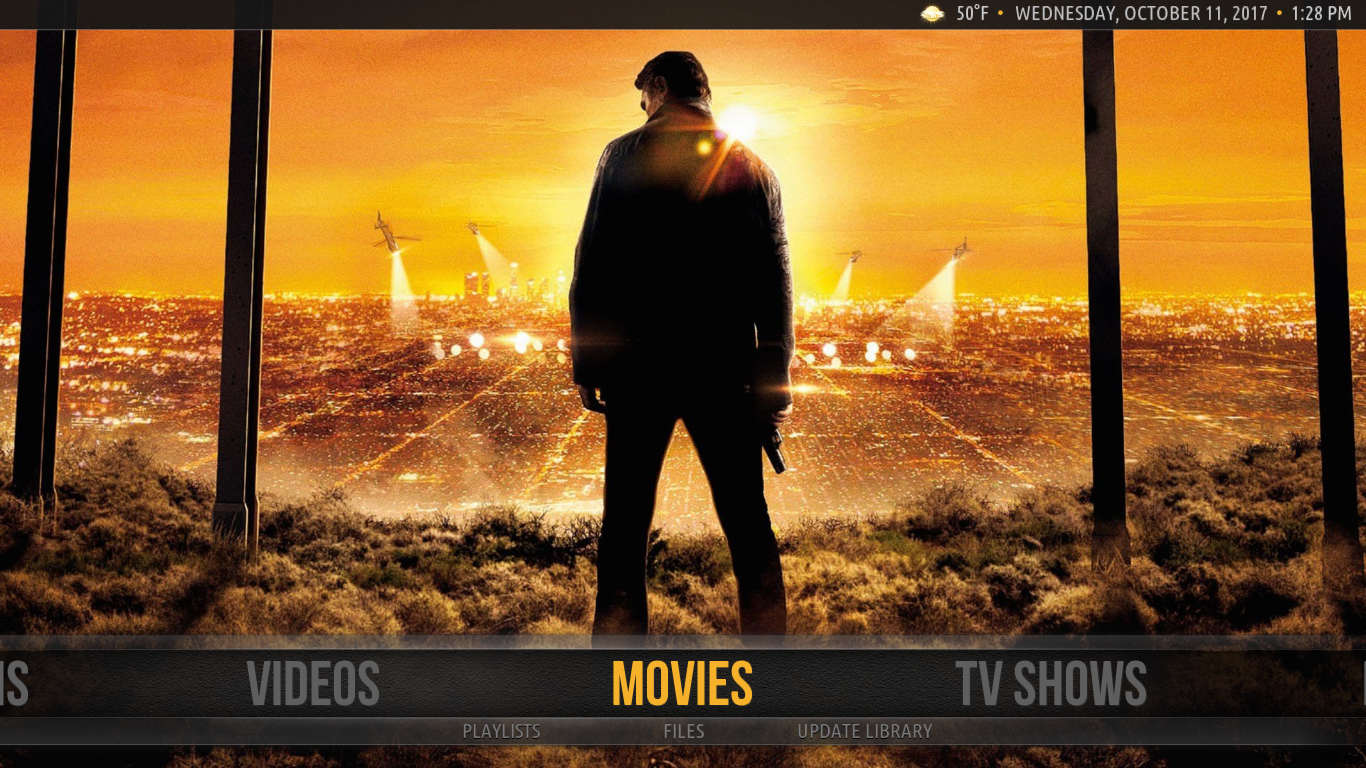
Acceder a todos tus complementos con la skin Ámbar es facilísimo. Hay una entrada para complementos justo en el menú de inicio. Y una vez resaltada, todos tus complementos aparecen en la estantería de forma fácil de navegar.
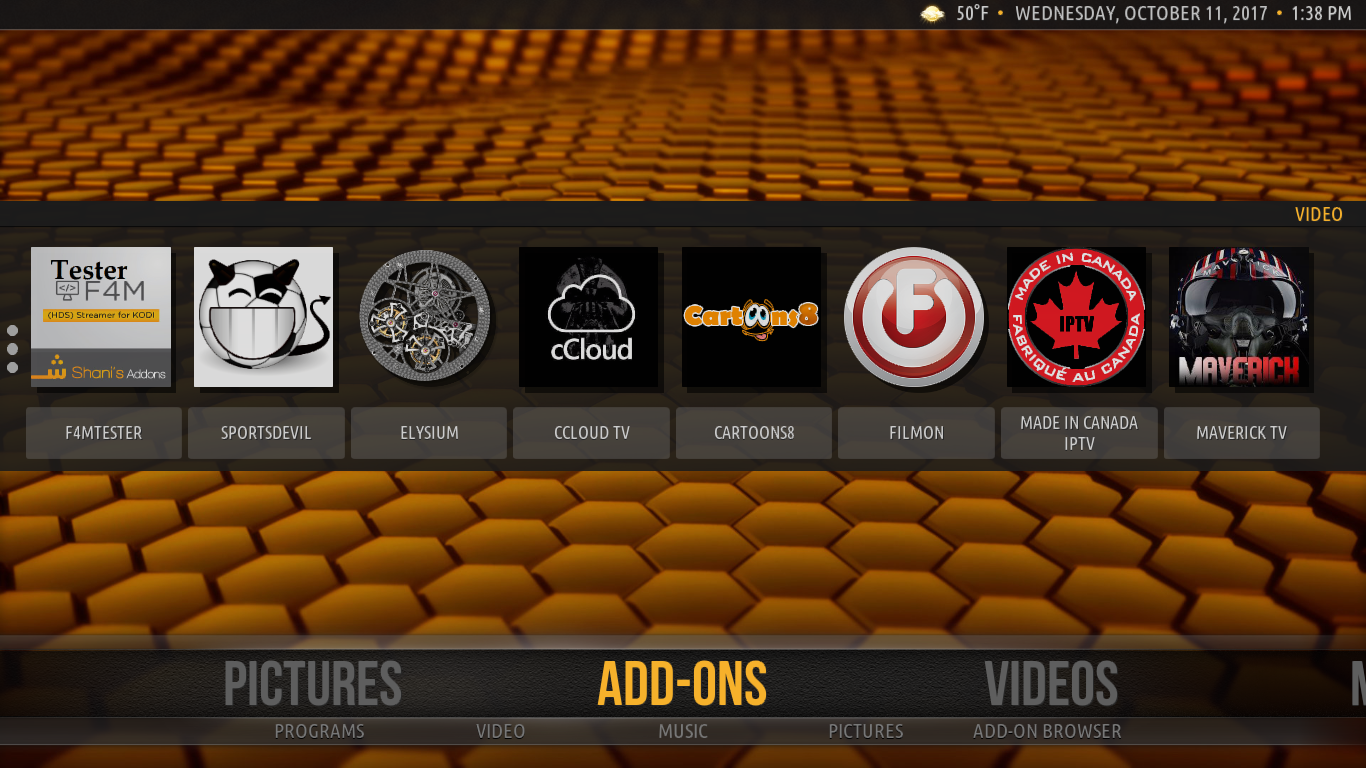
En cuanto a las opciones de personalización, al acceder a la configuración de Amber se muestran seis páginas de opciones configurables, cada una dedicada a un tipo específico de ajuste. No se pueden realizar cambios importantes en la apariencia, pero sí se pueden ajustar varias configuraciones a tu gusto.
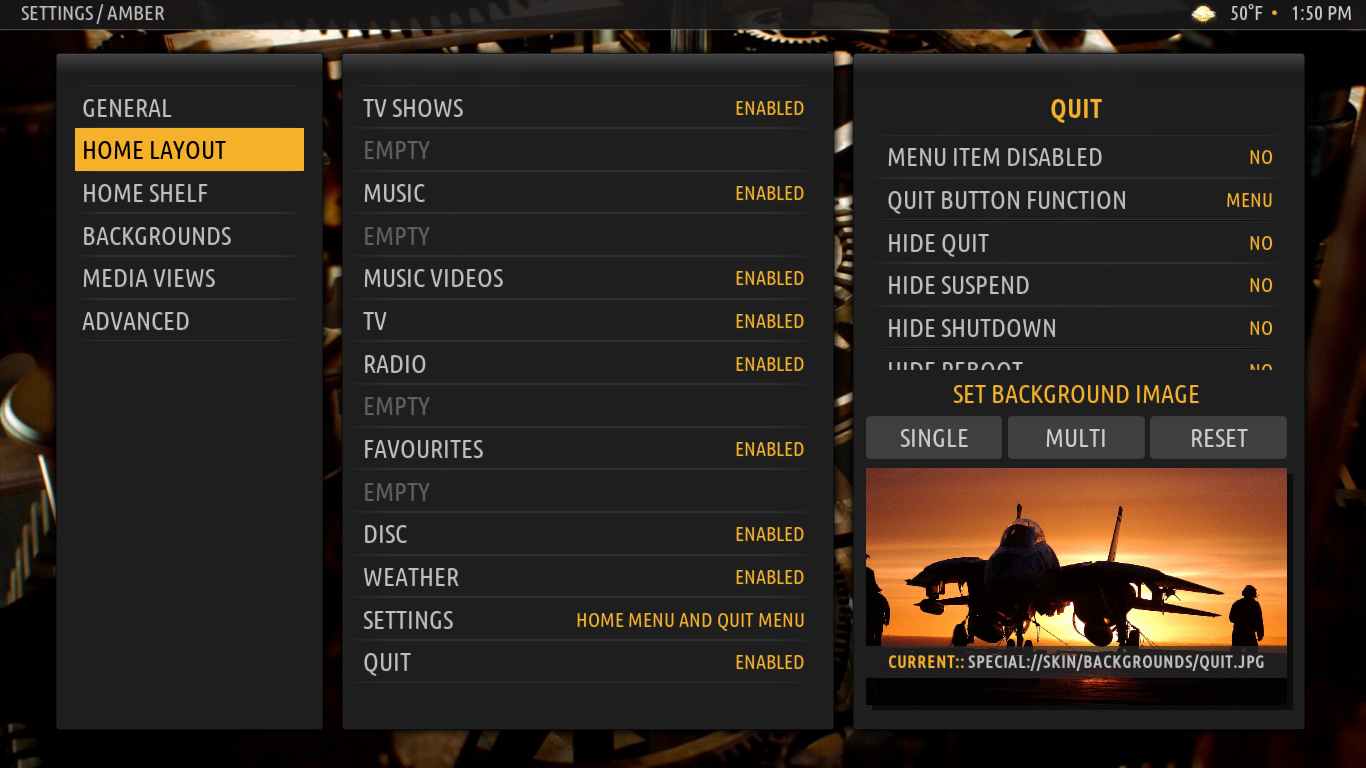
La opción más útil se encuentra en Diseño de inicio, donde puedes agregar cualquiera de tus favoritos de Kodi como un elemento del Menú de inicio.
Aeon Nox 5: Redux
Posiblemente una de las skins de Kodi más recomendadas, solo superada por Confluence, Aeon Nox 5: Redux funciona a la perfección con cualquier dispositivo. Es un complemento ligero que no bloqueará el sistema. Con bastante tiempo en el mercado, es atractivo y altamente personalizable.
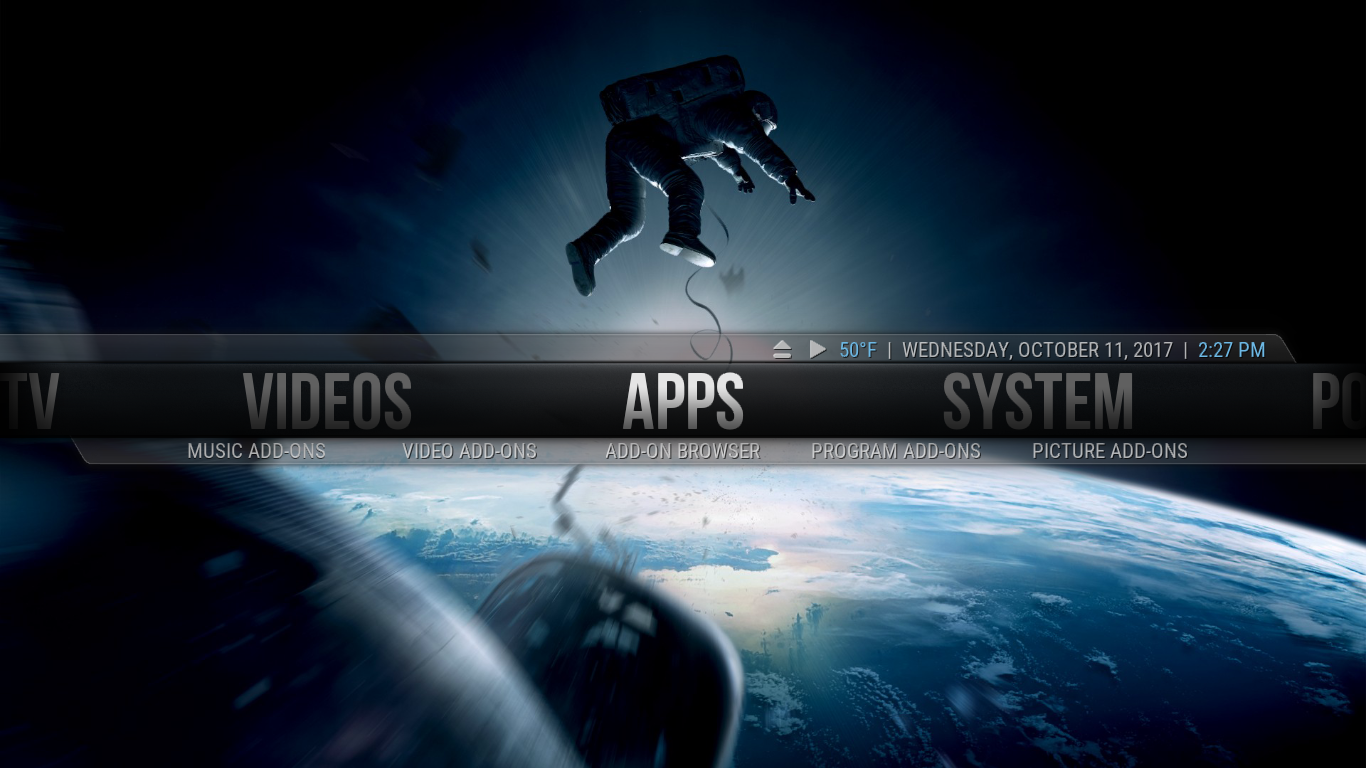
Si llevas tiempo usando Kodi, te sentirás como en casa con Aeon Nox. Aunque su aspecto es muy diferente al de la interfaz predeterminada, es bastante fácil de usar. Algo que me gusta especialmente de su menú principal es su diseño circular. Al llegar al final del menú, continúa desplazándose desde el otro extremo.
Con menos de 25 opciones personalizables, Aeon Nox no es precisamente la skin más personalizable, pero tiene una característica clave: su menú principal se puede configurar casi por completo a tu gusto. Puedes personalizarlo con widgets, fondos y estadísticas, además de añadir tus propios elementos.
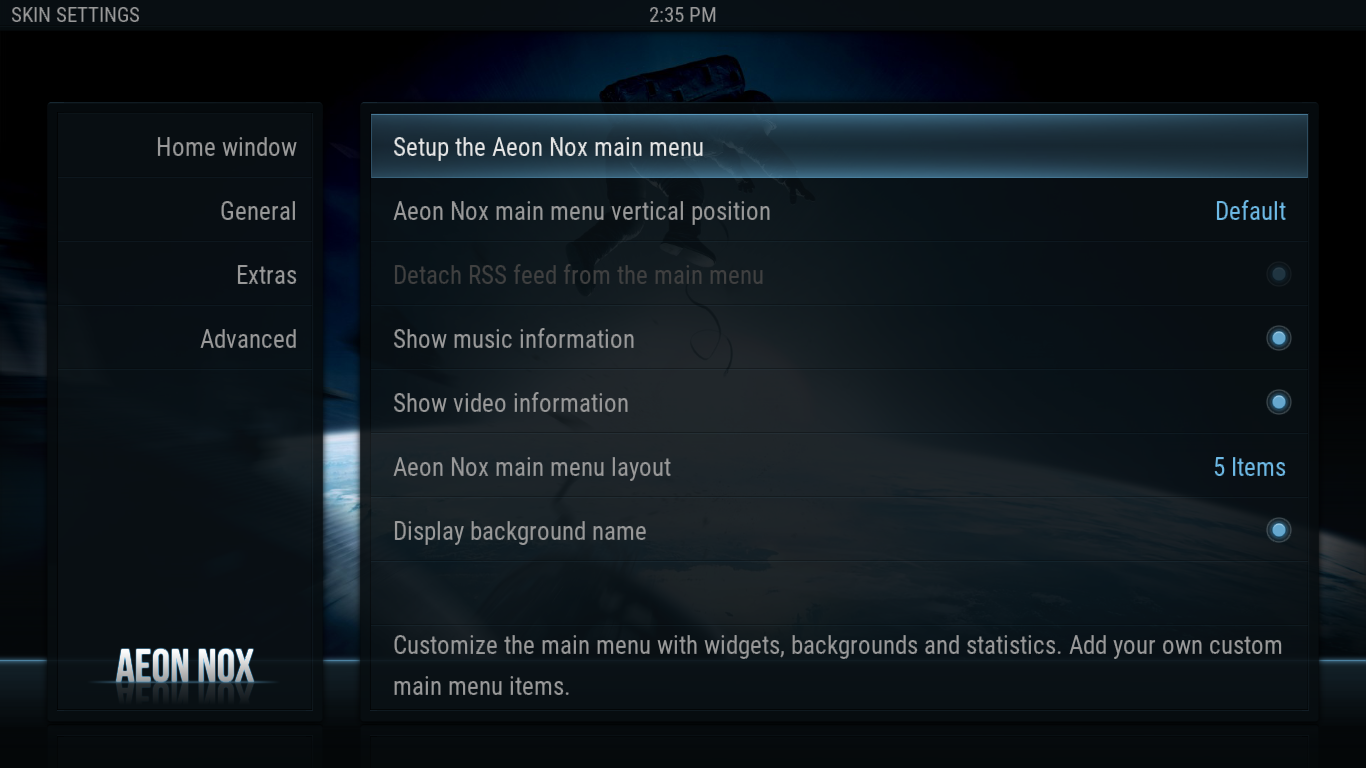
Nova de vidrio negro
Black Glass Nova es probablemente el skin más atractivo de nuestra lista. Cuenta con imágenes brillantes e iconos llamativos, e incluso las fuentes que utiliza parecen haber sido seleccionadas por su atractivo diseño. En cuanto a su funcionalidad, ofrece todo lo que esperarías de Kodi y es fácil de encontrar.

Lo único que puede resultar un poco confuso es que algunas de sus pantallas de configuración muestran lo que normalmente vemos en el panel izquierdo en el panel derecho. Funcionan de la misma manera, pero requiere un tiempo acostumbrarse.
En cuanto a la personalización del diseño Black Glass Nova, una de las opciones merece especial atención. Al activar la opción "Usar menú principal vertical en la pantalla de inicio" , el menú no solo cambia de orientación, sino que también su apariencia cambia radicalmente, pasando de iconos a etiquetas de texto con los submenús ocultos a la izquierda de la pantalla.
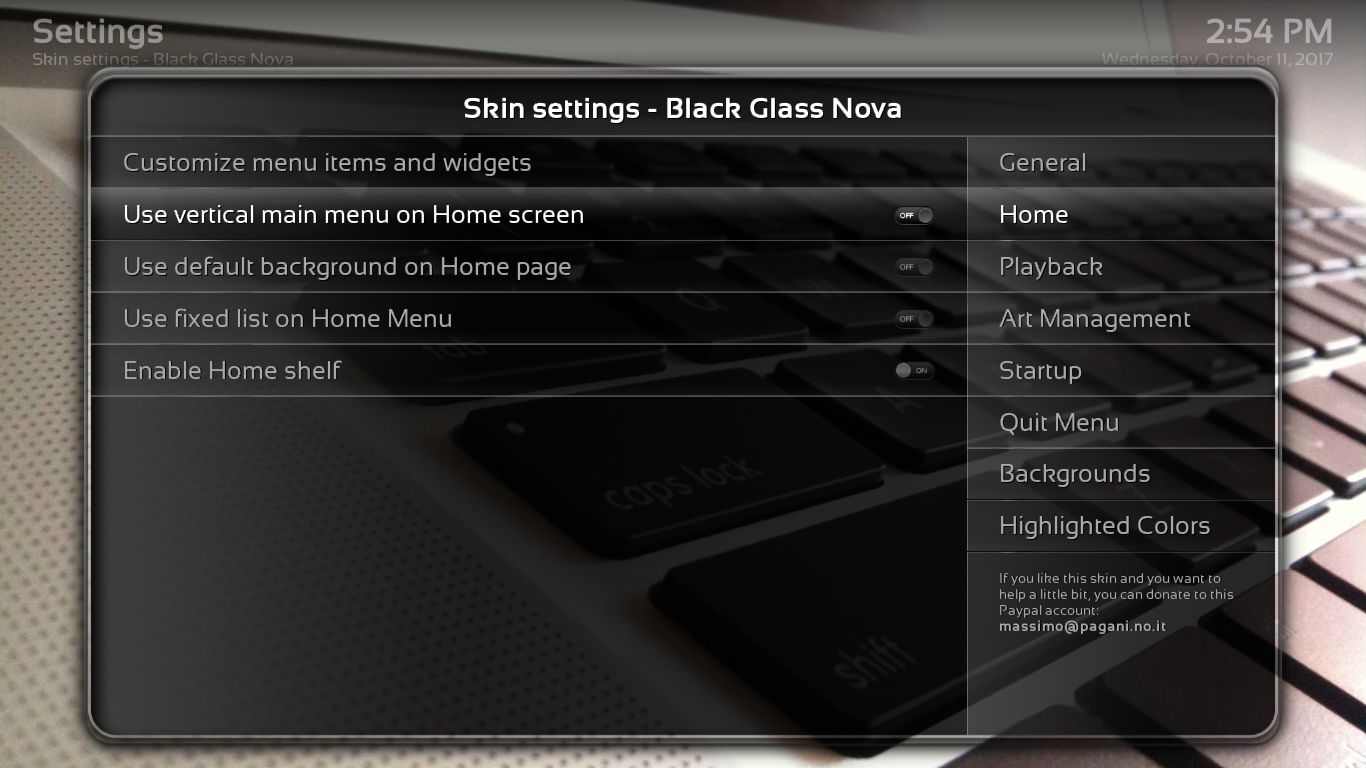
Aparte de eso, la mayoría de las opciones son ajustes menores que te permiten ajustar algunos parámetros a tus preferencias personales.
App TV
Esta lista de las mejores skins para Kodi no estaría completa sin mencionar la skin de App TV. Si eres fan de los dispositivos Apple TV y quieres tener la misma apariencia en Kodi, esta skin es para ti. Personalmente, nunca he usado un Apple TV, así que no puedo decir qué tan realista es la apariencia, pero sin duda tiene ese aspecto espartano al que nos hemos acostumbrado en Apple.
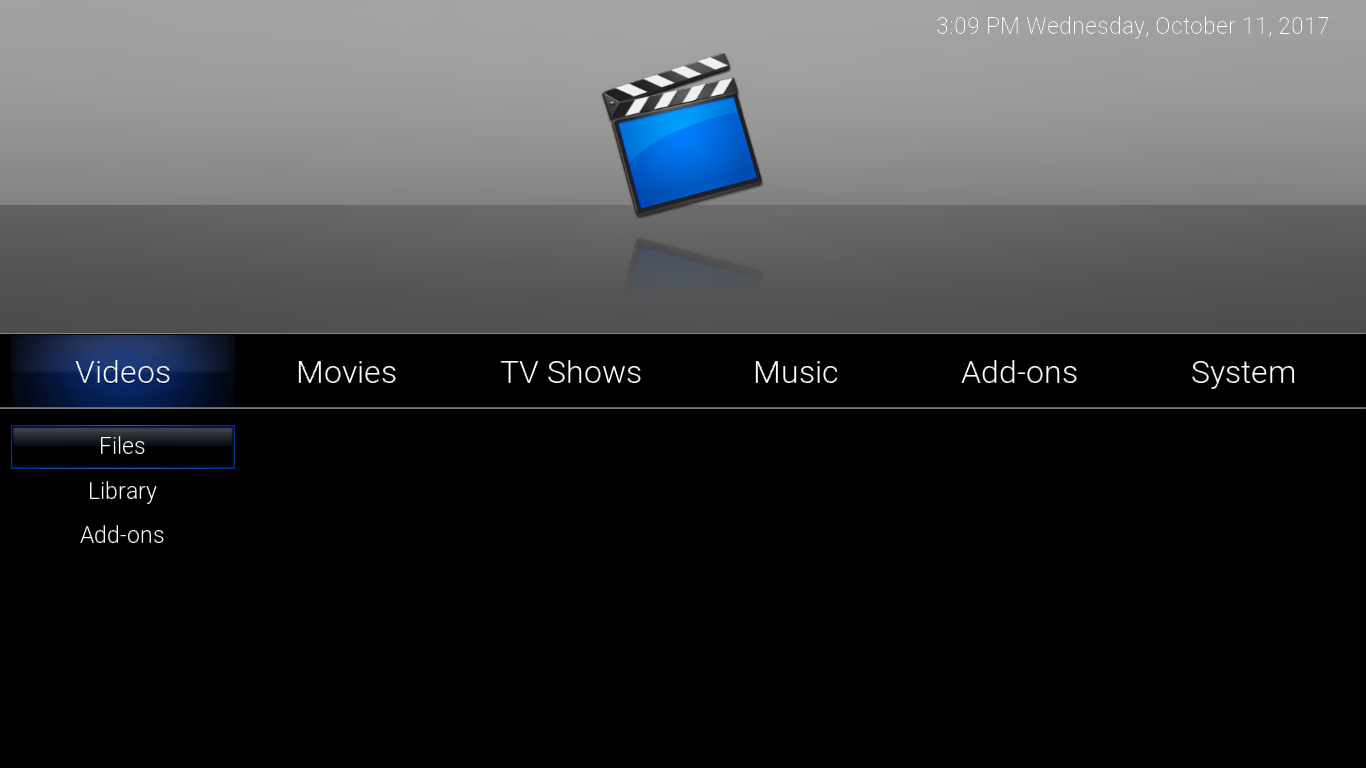
Y cuando se trata de personalización, hay muchas opciones disponibles, pero navegar por la estructura del menú es ciertamente más complicado y menos entretenido que con otras máscaras.
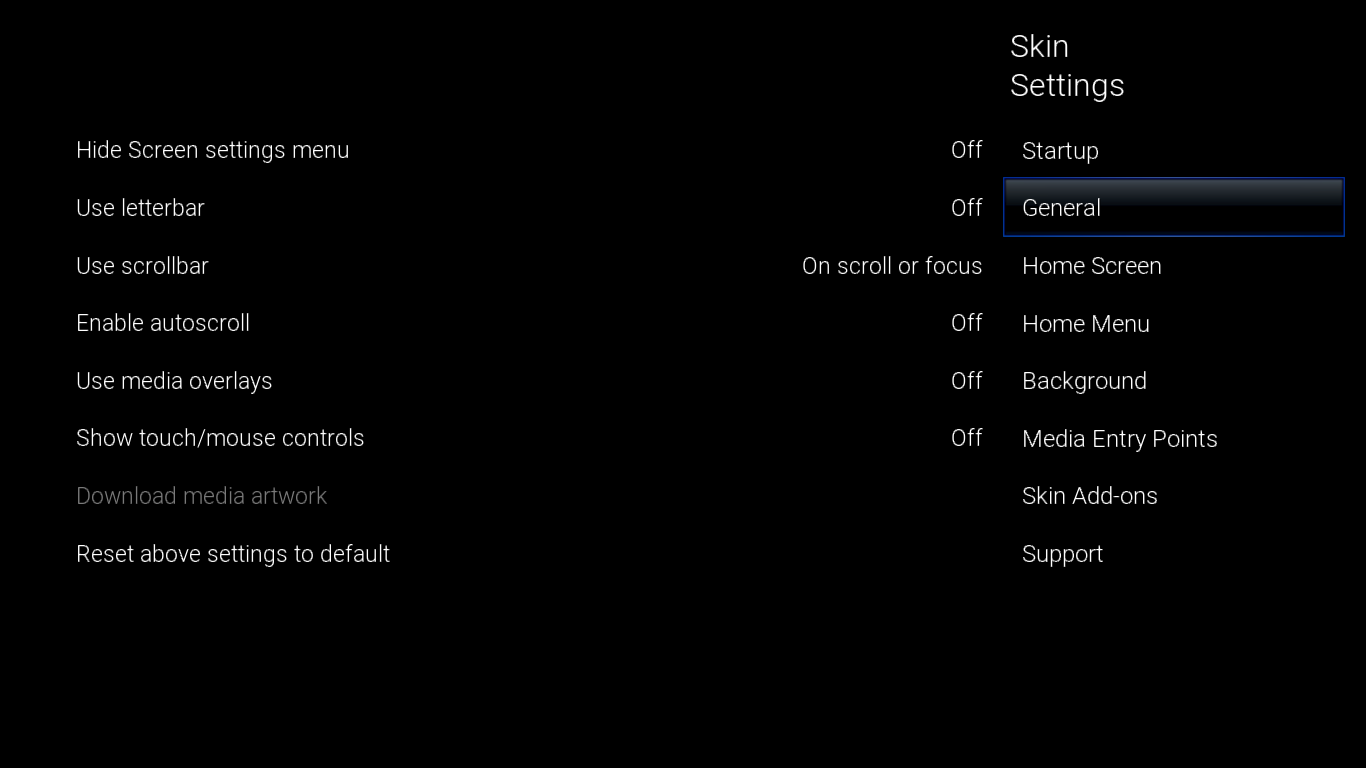
¿Cuál es la mejor skin para Kodi?
No hay respuestas fáciles a esta pregunta. Más precisamente, hay exactamente dos respuestas: Ninguna o Todas. En realidad, elegir una skin para Kodi es, sobre todo, cuestión de gustos. He usado Kodi desde que se llamaba XBMC y solo funcionaba en consolas Xbox de primera generación modificadas. Nunca he usado otra skin que no fuera la predeterminada. Es imposible saber cuál es la mejor, y cada usuario debe formarse su propia opinión.
Conclusión
Aunque hay cerca de 50 skins en el repositorio oficial de Kodi, los cinco que acabamos de presentar son los que se mencionan o reseñan con más frecuencia. Probablemente sean los cinco skins más usados o, al menos, los más conocidos. Descubre cuál es el mejor para ti, y no hay mejor manera que probarlos. Por suerte, son fáciles de instalar y cambiar de uno a otro es aún más fácil.
¿Usas una skin de Kodi diferente a la predeterminada? ¿Has probado varias antes de elegir una? ¿Qué es lo que más te gusta de la skin que usas? Nos encantaría saber tu opinión. ¡Comparte tus comentarios abajo!